Как сделать фото цветным помощью Photoshop?
Это руководство было создано с помощью Photoshop CC. Но оно может использоваться для работы и в любой другой версии графического редактора.
Сегодня мы поговорим о том, как из черно белой фотографии сделать цветную с помощью Photoshop. Для настройки тонировки в конце уменьшите непрозрачность цветового слоя.
Фотографии, которые я использовал в этом руководстве, взяты с Adobe Stock:
- Черно-белое фото мужчины.
- Эталонное изображение.
- Шаг 1
- Шаг 2
- Шаг 3
- Шаг 4
- Шаг 5
- Шаг 6
- Шаг 7. Добавление дополнительных тонов кожи
- Шаг 8
- Шаг 9. Окраска глаз
- Шаг 10
- Шаг 11. Раскрасьте одежду
- Шаг 12. Раскрасьте фон
Если у вас есть изображение в оттенках серого, перейдите в меню Изображение> Режим> RGB.
Выберите инструмент «Быстрое выделение» и создайте выделение вокруг силуэта модели.
В меню «Выделение» выберите пункт «Уточнить край», а затем:
- Активируйте кисть уточнения краев.
- Закрасьте с ее помощью области вокруг волос.
- В списке «Вывод в» выберите «Новый слой со слоем-маской».
Нажмите кнопку «ОК».
- Создайте новый слой.
- Удерживая нажатой клавишу Alt, кликните между новым слоем и нижележащим слоем. Это действие создаст обтравочную маску.
- Перейдите в режим наложения «Экран», чтобы при рисовании изменялся только цвет.
Для получения реалистичного цвета используется эталонная фотография. Я поместил его на верхний слой, чтобы брать с него пробы цвета.
- Выберите инструмент «Пипетка». Измените размер образца на 5×5 и выберите все слои из списка. Это произведет выборку 35 прилегающих пикселей.
- Активируйте инструмент «Кисть».
- Удерживая нажатой клавишу Alt, нажмите на эталонное фото, чтобы получить образец основного цвета кожи.

- Раскрасьте им все лицо.
Удерживая нажатой клавишу Аlt, выберите цвет волос. Раскрасьте им волосы бороду и брови. Используйте разные образцы цвета, так как волосы могут быть разных тонов.
Лицо имеет не один цветовой тон. Поэтому я сделал выборку и вынес некоторые цвета в виде палитры.
Создайте выборку с эталонной фотографии и добавьте дополнительные оттенки кожи, используя непрозрачную кисть.
Проверьте, что при закрашивании вы не пропустили мелкие детали лица.
- Создайте маску слоя.
- Черной кистью аккуратно закрасьте цветные области. Не удаляйте весь цвет, оставьте около 5%.
- Создайте новый слой и измените для него режим наложения на «Цветность». Выберите цвет для радужной оболочки и закрасьте глаза.
- Создайте новый корректирующий слой «Цветовой тон / Насыщенность». Максимально точно задайте цвет глаз и снизьте его насыщенность.
Не забывайте про уши, отбирая образцы цвета.
Создайте новый слой, назовите его «Свитер». Задайте для него режим наложения «Цветность».
Задайте для него режим наложения «Цветность».
Создайте выделение вокруг свитера с помощью кисти быстрого выделения. Выберите цвет и закрасьте им одежду.
- Выделите фоновый слой. Создайте для него корректирующий слой «Цветовой тон / Насыщенность»,
- Установите флажок для параметра «Тонирование».
- Параметр «Яркость» позволяет добавить цвет к белому, слегка уменьшив яркость, или добавить цвет к черному, увеличив ее. С помощью ползунков задайте параметры «Цветового тона» и «Насыщенности».
Все готово. Вы можете использовать это руководство, чтобы раскрасить любую черно-белую фотографию. А также сохранить цвета как образцы для их последующего использования.
Вадим Дворниковавтор-переводчик статьи «HOW TO TURN A BLACK AND WHITE PHOTO INTO COLOR IN ADOBE PHOTOSHOP»
Как перевести цветную фотографию в ЧБ в фотошопе?
Цветная фотография пришла на смену черно-белой (ЧБ) уже давно – более ста лет назад. Однако черно-белая фотография до сих пор не сдает своих позиций. Некоторые фотографы снимают только в ЧБ, другие половину своих фотографий переводят в ЧБ. И только единицы ни одного своего снимка не обработали в ЧБ.
Некоторые фотографы снимают только в ЧБ, другие половину своих фотографий переводят в ЧБ. И только единицы ни одного своего снимка не обработали в ЧБ.
Давайте разберемся, почему не стоит снимать в ЧБ, когда лучше фото оставить в цвете и как нужно правильно переводить в ЧБ, чтобы получать красивую черно-белую картинку.
Что такое черно-белая фотография?
По правде, черно-белые фотографии, конечно же, не черно-белые, они состоят из градиента серого, то есть перехода от черного к белому.
Черный и белый против градиента серого
Но для удобства мы все равно называем такие фотографии черно-белыми, и даже еще проще – просто ЧБ.
Чтобы понимать, какой кадр будет круто смотреться в черно-белом варианте, и создавать красивые черно-белые фотографии, нужно на этапе съемки учиться обесцвечивать фото – в воображении, а не в самой камере. Дело в том, что ЧБ-режим в камере тупо удаляет информацию о цвете, и в будущем вам будет намного сложнее довести такой снимок до совершенства.
Совет от профи:
Не совершайте ошибку, снимая сразу в ЧБ, хотя вам может казаться, что это хороший вариант, поскольку вы сразу можете увидеть результат на вашем дисплее. Если вы снимаете сразу в ЧБ, вы не сможете потом конвертировать кадр в цвет, но если вы снимаете в цвете, вы запросто сможете при необходимости перевести снимок в ЧБ.
Simon Bray
Зачем сразу представлять снимок черно-белым?
Это необходимо для того, чтобы не отвлекаться на цвета и мелкие детали, а правильно выстраивать композицию в кадре. Посмотрите на цветовой круг. Какой цвет вам сразу бросается в глаза? Красный? Или желтый? А, может, синий? А при переводе в ЧБ самым контрастным цветом оказывается зеленый. Неожиданно?
Конечно, в черно-белом фото очень многое зависит от яркости цвета. Разные цвета одинаковой насыщенности могут довольно контрастно смотреться в цветном варианте, но в черно-белом – сливаться в одно пятно.
В черно-белой фотографии важен не цветовой контраст, а свето-теневой. Не глубина цвета, а динамический диапазон.
Если вы собираетесь снимать монохромные снимки, обратите внимание на яркость объектов, т. к. монохромная фотография – это противопоставление света и тени.
Совет от профи:
Прищурьте глаза, глядя на изображение. Вы увидите меньше цветов и более расширенный диапазон. Это поможет получить представление, имеет ли ваше изображение подходящий динамический диапазон для перевода в черно-белый снимок.
David Wahlman
Когда стоит перевести фото в ЧБ?
Фотографию лучше сделать черно-белой, когда она в ЧБ выглядит более выигрышно, чем в цвете.
Вроде звучит просто, но почему тогда эта дилемма вызывает так много вопросов? Не всегда на первый взгляд очевидно, особенно автору фото, какой вариант обработки лучше подойдет в каждом конкретном случае.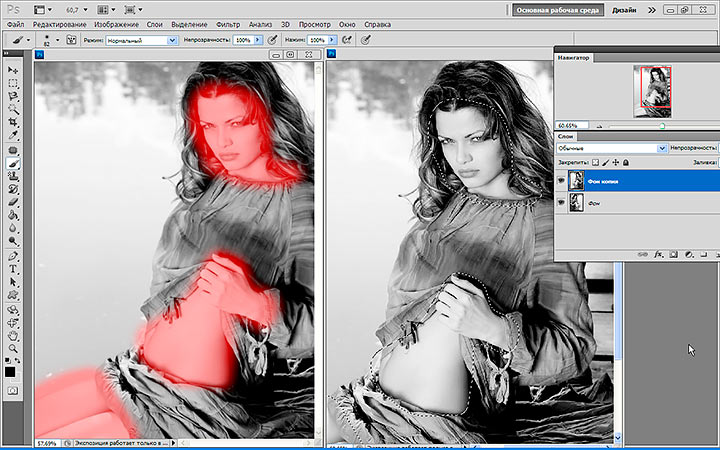 Отсюда эти посты в соцсетях: «Что лучше: цвет или ЧБ?»
Отсюда эти посты в соцсетях: «Что лучше: цвет или ЧБ?»
10 случаев, когда цветное фото лучше перевести в ЧБ:
1. Когда в кадре много лишних деталей, которые отвлекают внимание от главного объекта в кадре, лучше от них избавиться переводом в чб.
2. Когда в кадре есть несочетаемые цвета (например, яркие и бледные оттенки разных цветов, теплые и холодные оттенки одного и того же цвета), возможно, в черно-белом варианте фото будет выглядеть лучше.
3. Когда в кадре наблюдается широкий динамический диапазон и растянутость по всей гистограмме, то есть не только серые оттенки, но и зоны глубокого черного и яркого белого, тогда в чб фото будет выглядеть отлично.
4. Когда в кадре есть красивый свето-теневой рисунок, фотографию можно смело переводить в ЧБ – она от этого только выиграет.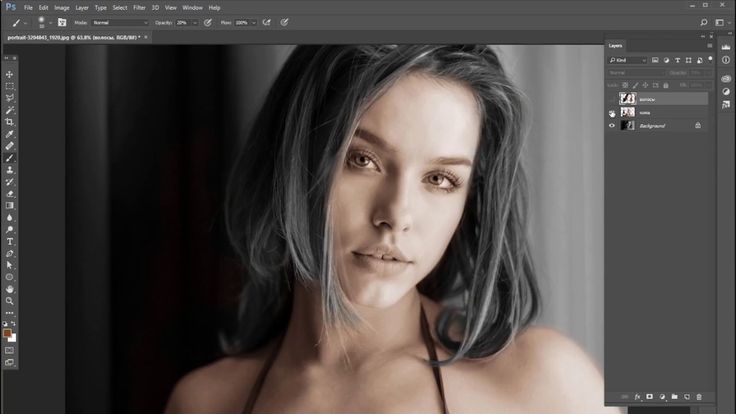
5. Когда в кадре портрет мужчины или пожилого человека, сюжет для ню или стрит-фото, а еще если это репортаж – эти жанры очень хорошо смотрятся в черно-белом исполнении.
6. Когда фон по стилю или настроению не сочетается с главным объектом кадра, лучше перевести фото в ЧБ, переместив акцент с фона на героя снимка.
7. Когда в кадре важна эмоция или образ героя, а цветные пятна мешают сделать акцент на самом важном, то лучше сделать фото в ЧБ и заставить зрителя увидеть главное.
8. Когда в кадре есть ярко выраженный композиционный прием (ритм, паттерн, диагонали, перспектива, симметрия и т. д.), этот снимок точно будет круто смотреться в ЧБ.
9. Когда в кадре главную роль играют текстуры, формы, силуэты, тени, которые придают графичность изображению, обрабатывайте в ЧБ – не прогадаете.
10. Когда в серии есть много разных кадров, можно перевести несколько из них в ЧБ, чтобы разнообразить общее впечатление от серии.
Есть еще и такое мнение: если ты запорол кадр – переводи в ЧБ, и тебе все сойдет с рук. На самом деле нет. Далеко не каждый плохой кадр можно вытянуть конвертацией в ЧБ. Если снимок плоский, без ярко выраженного свето-теневого рисунка, без контраста между светом и тенью, без четкой композиции или эмоции, и вообще без всякой изюминки или истории, то этот кадр только корзина исправит. Но от некоторых косяков обработка в ЧБ может спасти.
Совет от профи:
Когда не получается при обработке вывести цвет или когда фото не резкое, шумное – можно его перевести в ЧБ. Эти шумы и легкая нерезкость только придадут стиль и атмосферность кадру.
Олег Насытко
Когда фотография лучше смотрится в цвете?
Изначально каждый фотограф видит картинку во всем богатстве красок и только потом решает, переводить ли ее в черно-белый вариант. Если фото задумывалось в цвете, значит его нужно снять так, чтобы оно отлично смотрелось в цвете и не вызывало искушения перевести его в ЧБ.
Если фото задумывалось в цвете, значит его нужно снять так, чтобы оно отлично смотрелось в цвете и не вызывало искушения перевести его в ЧБ.
Совет от профи:
Некоторые традиционалисты говорят, что снимок должен быть черно-белым, кроме тех случаев, когда фотограф чувствует, что кадр явно выиграет от использования цвета… Вы можете соглашаться с этим утверждением или нет, но для меня это значит то, что я должен серьезно анализировать каждый свой кадр на предмет того, будет ли он выглядеть лучше в цвете или в черно-белом варианте.
Simon Bray
5 случаев, когда фото лучше смотрится в цвете:
1. Когда цвет играет главную роль в снимке.
2. Когда контраст на фото обеспечивается цветом, а не светом.
3. Когда теплые или холодные оттенки передают настроение снимка.
4. Когда снимок имеет нежные оттенки и полутона, без резких контрастов.
5. Когда вы снимаете еду, одежду, макияж, товары, рекламу, природу, то есть пейзажную и предметную фотографию, фуд-фото и фэшн-фото.
Как правильно сделать цветное фото черно-белым?
Существует несколько методов перевода цветного изображения в черно-белое, которые можно разделить на две основные группы:
- Методы, которые легко и быстро обесцвечивают изображение, не сохраняя информации о цвете, не позволяя работать с цветом и вносить корректировки в процессе обработки.
- Методы, которые позволяют контролировать конвертацию изображения и вносить необходимые изменения в преобразование цвета на этапе обработки.
1. Быстрые и легкие способы перевода фото в ЧБ в фотошопе
Быстрые и легкие способы мы перечислим, однако не рекомендуем ими пользоваться для создания черно-белых фотографий, так как они действуют примерно как и черно-белый режим в камере фотоаппарата, банально обесцвечивая изображение.
1. Режим Градации серого. Нажимаем Изображение > Режим > Градации серого (Image > Mode > Grayscale) и жмем «Применить». Обесцвечивание применяется сразу ко всем слоям и не сохраняет информации о цвете.
2. Корректирующий слой Цветовой тон/Насыщенность. Нажимаем Слой > Новый корректирующий слой > Цветовой тон/Насыщенность (Layer > New Adjustment Layer > Hue/Saturation). В свойствах передвигаем ползунок насыщенности в -100 и получаем эффект ЧБ, который накладывается в режиме корректирующего слоя и не влияет на все остальные слои.
3. Корректирующий слой Карта градиента. Установите черный и белый в качестве основных цветов на панели инструментов, а потом нажимаем Слой > Новый Корректирующий слой > Карта Градиента (Layer > New Adjustment Layer > Gradient Map). В свойствах можно включить инверсию – и тогда светлые оттенки станут темными, а темные – светлыми. Способ позволяет сохранить информацию о цветах, так как накладывается как корректирующий слой, однако не позволяет управлять процессом конвертации цвета.
Способ позволяет сохранить информацию о цветах, так как накладывается как корректирующий слой, однако не позволяет управлять процессом конвертации цвета.
4. Режим Черно-белое. Нажимаем Изображение > Коррекция > Черно-белое (Image > Adjustments > Black&White) и жмем «Ок». Обесцвечивание в данном случае применяется сразу ко всем слоям и не сохраняет информации о цвете, однако в процессе обработки позволяет повлиять на конвертацию конкретных цветов в оттенки серого.
В Photoshop даже корректирующие слои можно «нацепить» на фотографию по-разному:
1. Через пункты меню Слои > Новый корректирующий слой > Цветовой тон/Насыщенность (Layer > New Adjustment Layer > Hue/Saturation)
2. Через палитру Слои (Layers), щелкнув мышкой по пиктограмме в виде наполовину закрашенного круга, а затем выбрав из списка Цветовой тон/Насыщенность (Hue/Saturation).
2. Профессиональные способы перевода фотографии в ЧБ в фотошопе
Профессиональному фотографу и ретушеру очень важно контролировать перевод цветной фотографии в черно-белую, так как в процессе конвертации зачастую нужно подтянуть те или иные оттенки, чтобы они контрастнее смотрелись в ЧБ.
Успех нашего предприятия (перевода в ЧБ) зависит от трех факторов: мы должны, во-первых, точно определить, что будет потеряно, когда тон и насыщенность исчезнут; во-вторых, хотя бы приблизительно представить себе, как должен выглядеть окончательный результат; и, в-третьих, понимать, как его получить.
Дэн Маргулис
1. Корректирующий слой Микширование каналов. Этот способ позволяет использовать весь потенциал цвета при переводе фото в ЧБ. Цветные фотографии содержат три цветных канала: красный, зеленый и синий, их сочетания дают весь спектр цветов и оттенков. Вы можете регулировать соотношение красного, зеленого и синего каналов в процессе конвертирования. Зайдите в Слой > Новый корректирующий слой > Микширование каналов (Layer > New Adjustment Layer > Channel Mixer). Поставьте галочку напротив Монохромный (Monochrome). Двигайте ползунки трех каналов в соответствии с тем, какие области изображения вы хотели бы затемнить, а какие – высветлить. Главное, чтобы сумма трех значений давала 100, иначе появятся дефекты изображения. В конце жмем Ок. Этот эффект накладывается как корректирующий слой и его легко отменить, даже спустя целую цепочку последовательных операций.
Вы можете регулировать соотношение красного, зеленого и синего каналов в процессе конвертирования. Зайдите в Слой > Новый корректирующий слой > Микширование каналов (Layer > New Adjustment Layer > Channel Mixer). Поставьте галочку напротив Монохромный (Monochrome). Двигайте ползунки трех каналов в соответствии с тем, какие области изображения вы хотели бы затемнить, а какие – высветлить. Главное, чтобы сумма трех значений давала 100, иначе появятся дефекты изображения. В конце жмем Ок. Этот эффект накладывается как корректирующий слой и его легко отменить, даже спустя целую цепочку последовательных операций.
Преобразование изображения в черно-белое выполняется путем усреднения значений красного, зеленого и синего каналов, причем удельный вес разных каналов неодинаков. Зеленый в два раза важнее красного и в шесть раз важнее синего. Это не означает, что усреднение всегда должно выполняться по формуле Photoshop, где зеленый «весит» приблизительно в два раза больше, чем красный, и в шесть раз больше, чем синий.
Наоборот, мы должны чувствовать себя свободно и твердой рукой бросать на весы нужное количество цвета.
Дэн Маргулис
2. Корректирующий слой Черно-белое. Еще один вариант правильного перевода фотографии в ЧБ, который задействует микширование каналов и изменение насыщенности и цветового тона. Нажимаем Слой > Новый корректирующий слой > Черно-Белое (Layer > New Adjustment Layer > Black and White) и получаем шесть ползунков, отвечающих за конкретные цвета. Двигаем ползунки в зависимости от того, какие оттенки вы хотите осветлить, а какие – затемнить. Можно также использовать готовые пресеты. А еще можно нажать на квадратик с ладошкой над ползунками (курсор превратится в пипетку), найти нужный оттенок, зажать левую кнопку мыши и двигать ее, осветляя или затемняя этот оттенок. Данный эффект накладывается в виде корректирующего слоя и позволяет полностью контролировать процесс конвертации для получения желаемой картинки.
Преобразование в черно-белое пространство, которое Photoshop выполняет по умолчанию, не учитывает индивидуальные особенности изображения. Если бы мы не могли корректировать цвета перед преобразованием, возможно, стандартный алгоритм был бы лучшим выбором. Дела, однако, обстоят так, что практически любое изображение можно улучшить посредством манипуляций с цветами перед его переводом в черно-белое.
Дэн Маргулис
3. Двойной корректирующий слой Цветовой тон/Насыщенность. Можно попробовать достичь данного эффекта при помощи двойного применения корректирующих слоев Цветовой тон/Насыщенность, где нижний слой будет отвечать за яркость оттенков исходной фотографии, а верхний – за конвертацию в монохром. Заходим в Слои > Новый корректирующий слой > Цветовой тон/Насыщенность (Layer > New Adjustment Layer > Hue/Saturation). Убираем насыщенность до -100. Делаем активным слой с исходным изображением и снова заходим в Слои > Новый корректирующий слой > Цветовой тон/Насыщенность (Layer > New Adjustment Layer > Hue/Saturation). Двигаем ползунок Цветового тона, чтобы достичь желаемой картинки, а потом можно поэкспериментировать с ползунками Яркости и Насыщенности.
Делаем активным слой с исходным изображением и снова заходим в Слои > Новый корректирующий слой > Цветовой тон/Насыщенность (Layer > New Adjustment Layer > Hue/Saturation). Двигаем ползунок Цветового тона, чтобы достичь желаемой картинки, а потом можно поэкспериментировать с ползунками Яркости и Насыщенности.
В принципе, профессиональные способы перевода цветного фото в черно-белое не намного сложнее, чем быстрые способы, которые, к сожалению, не сохраняют информации о цвете и не дают возможности влиять на процесс конвертации. Если же вы хотите получить по итогу яркое, контрастное черно-белое изображение, которое будет приковывать взгляды зрителей, то доведите его до ума, потратив на это всего на одну минуту больше.
Так же, как и в бизнесе, в цветокоррекции вам иногда приходится быть беспощадным. Если вы сталкиваетесь с сотрудником – каналом, – который плохо относится к работе, и если метод убеждения не помогает, следующий неизбежный шаг – увольнение.
Ваши подчиненные, как и ваши черно-белые изображения, будут вам за это только благодарны.
Дэн Маргулис
Тонировка черно-белого снимка
Если вы не хотите останавливаться исключительно на черно-белом снимке, а желаете придать снимку особую атмосферность или состаренность, то его можно тонировать. Но важно, чтобы сюжет сам по себе уже содержал в себе соответствующее настроение или историю, а тонировка только поможет подчеркнуть это. Например, если вы сняли модно одетую 16-летнюю девушку на фоне современных кафешек, то тонировать такой снимок под старину не имеет никакого смысла. А вот если это девочка в шубке и валенках на фоне деревянного сарая, то винтажная тонировка поможет в восприятии этого снимка.
Вот пример поэтапной обработки снимка в ЧБ с тонировкой от Ричарда Мессенджера.
Шаг 1. Съемка. Мягкие, теплые арабские цвета.
2. Перевод в ЧБ. Слишком контрастно.
Шаг 3. Уменьшение контраста. Формы, текстуры более мягкие.
Шаг 4. Тонировка. Виньетирование. Приближение к идеалу:)
Тонировка бывает совершенно разной, вот, например, более холодная тонировка снимков из весеннего Амстердама от Александра Света.
Способов тонировки черно-белого снимка также существует немало:
- Заливка цветом. Можно просто создать пустой слой, выбрать основной цвет из палитры и залить этот слой инструментом Заливка, а потом уменьшить непрозрачность.
- Корректирующий слой Выборочная коррекция цвета. Выберите цвет Черный и двигайте ползунки цветов, чтобы придать ими тонировку монохромному изображению.
- Корректирующий слой Кривые. Проверьте, что изображение в режиме RGB, создайте корректирующий слой с Кривыми, выберите вместо RGB Красный, Синий или Зеленый канал и корректируйте положение дуги, например, добавляя теплого оттенка в света, а холодного в тени – это классический способ тонировки изображения.

- Корректирующий слой Микширование каналов. Мы снова можем использовать этот способ, только уже не ставить галочку на Монохромный. Двигаем ползунки отдельных каналов, чтобы сделать изображение таким, какое видится в воображении. Можно менять режимы наложения слоя и непрозрачность.
Если хотите состарить изображение, можете добавить виньетирование, шумы или даже царапины.
Все фотографии взяты из открытых источников и несут исключительно иллюстративный характер.
Поделиться в социальных сетях
18547
Как добавить цвет к ключевым частям черно-белого изображения
Эмма Бедфорд 14.08.2017 13:22
Практические инструкции для клиентов | Цифровой маркетинг | Программное обеспечение 0 Комментариев
Для отображения изображения в черно-белом режиме необходимо, чтобы все изображение отображалось как таковое.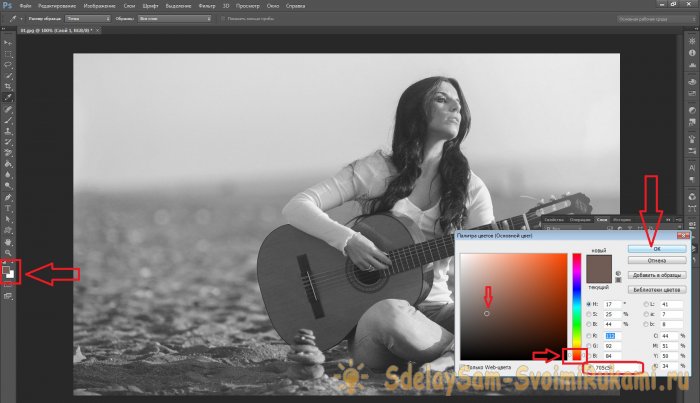 Преимущество использования черно-белого изображения позволяет вам ввести цвет в определенные области изображения, что привлекает внимание и позволяет выделить эти определенные области.
Преимущество использования черно-белого изображения позволяет вам ввести цвет в определенные области изображения, что привлекает внимание и позволяет выделить эти определенные области.
Эта концепция используется во многих отраслях, например, в косметических компаниях, парикмахерских и т. д. Они используют изображения, чтобы привлечь внимание потребителя к конкретному продукту или результатам продукта, а не к самой картинке в целом.
В этом уроке используются такие инструменты, как кисть, ластик и масштабирование.
Удаление цвета
Изображение, которое я использовал для этого урока, было выбрано из Google, и мы сосредоточимся на привлечении внимания к глазам и губам модели.
- Сначала нужно открыть изображение в Photoshop. Я использую Adobe Photoshop CC 2017. После открытия изображения ваш экран должен быть похож на мой.
2. Нажмите на кнопку «Слои», расположенную в правой части экрана.
Результат: Отображается всплывающее окно «Слои». В этом окне показаны все известные слои и места, где можно добавлять, удалять и упорядочивать новые слои. Вы также можете добавлять функции и эффекты к слоям, таким как слой-маска, заливки и корректирующие слои.
В этом окне показаны все известные слои и места, где можно добавлять, удалять и упорядочивать новые слои. Вы также можете добавлять функции и эффекты к слоям, таким как слой-маска, заливки и корректирующие слои.
3. Нажмите значок полузаштрихованного круга внизу всплывающего окна «Слои».
4. Нажатие на панель «Слои» вызывает выбор, который показывает все известные слои и места, где можно добавлять, удалять и упорядочивать новые. Вы также можете добавлять функции и эффекты к слоям, таким как слой-маска, заливки и корректирующие слои.
5. Затем выберите две маленькие стрелки, направленные вправо в правом верхнем углу, чтобы удалить панель «Свойства», а также панель «Слои», нажав точно такую же кнопку.
6. После удаления полос выберите скобку «Цвета». Это приведет к выбору со многими коробками и маленькой прямоугольной коробкой, полной многих цветов.
7. После выбора другого меню должно появиться окно с цветом от светлого до темного и еще одна полоса с радугой.
8. В этом меню есть два поля, убедитесь, что в этих полях хотя бы одно черное, а другое белое. Порядок которых не имеет значения. Чтобы изменить эти цвета на черный и белый, если это еще не сделано, дважды щелкните один из них и переместите выделение к цветам. Белый полностью находится в левом углу поля цвета, а черный — в левом нижнем углу. Цвета должны быть установлены на черный и белый, потому что будет выбран инструмент «Кисть», чтобы вернуть цвет к тому, что вы хотите. Черный возвращает цвета, а белый стирает возвращенный цвет, снова превращая то, что было цветным, в черно-белое.
9. Затем увеличьте губы, вы увеличиваете масштаб, нажимая горячую клавишу «z» и используя левую клавишу мыши, чтобы увеличить масштаб. После выбора черного и белого закройте окно с помощью стрелок и выберите инструмент кисти, который выглядит как кисть, или выберите его, нажав горячую клавишу «b». Убедитесь, что выбран черный цвет, а если нет, цвета можно переключать между черным и белым, нажав горячую клавишу «x».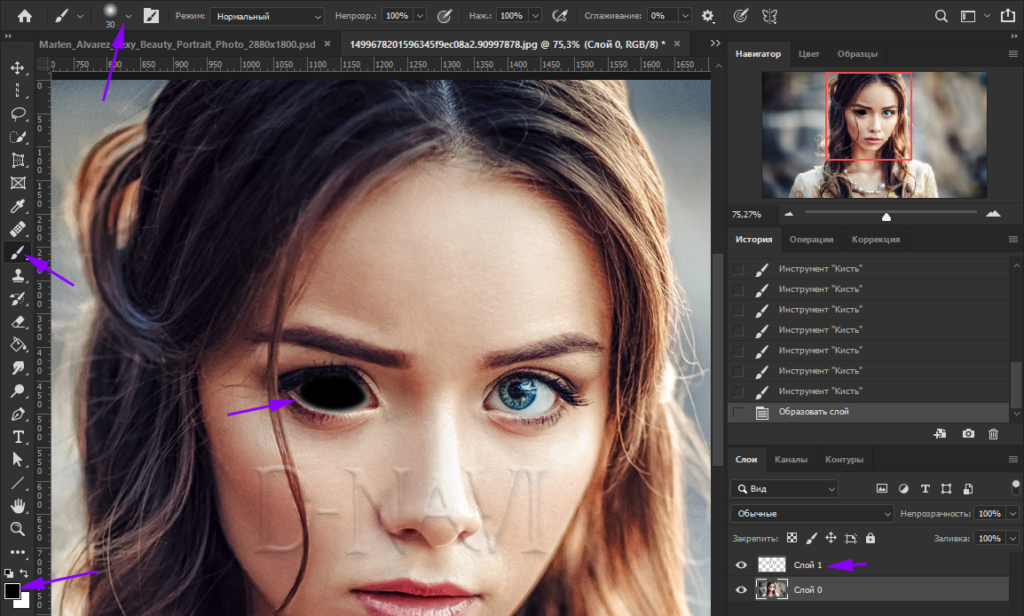
Краска для губ
1. Начните рисовать губы, используя левую клавишу мыши, и заполните. Совет для раскрашивания — уменьшить размер кисти. Вы уменьшаете размер кисти, нажимая вверх в левом углу в разделе «Редактировать», слева отображается кисть, а рядом с ней точка с числом под ней.
2. После выбора должно появиться раскрывающееся меню с различными ползунками, ползунком с именем «Размер» и настройте кисть на разумный размер, примерно 7 или 9, что-нибудь там. Уменьшение размера кисти облегчает закрашивание краев. Для середины можно увеличить кисть и сделать ее быстрее и эффективнее. Чтобы обойти все губы, удерживайте нажатой клавишу пробела, чтобы перемещаться по холсту. Чтобы полностью уменьшить масштаб, нажмите горячую клавишу «Ctrl 0».
Примечание. По мере заполнения продолжайте корректировать размер кисти по мере необходимости.
Если вы допустили ошибку при заполнении, все, что вам нужно сделать, не перезапуская процесс, это установить инструмент «Кисть» на белый цвет и вернуть цвет поверх вашей ошибки.
Раскрашивание глаз
1. Когда губы будут готовы, вы можете перейти к глазам. Увеличьте глаза и сделайте то же самое, что и для губ. Убедитесь, что выбран инструмент «Кисть», и вы достаточно увеличили масштаб.
2. Продолжайте то же самое с правой стороны.
Конечный продукт
Как только ваши глаза будут готовы, ваше изображение будет готово. На изображении должны быть окрашены и глаза, и губы. Глаза и губы выделяются над остальными, чтобы привлечь к ним внимание.
Любите учебники? Загляните в наш блог, чтобы узнать больше.
Если у вас есть дополнительные потребности в дизайне, мы всегда готовы помочь.
Синий лучник
Вернуться к списку
Как сделать фотографию черно-белой, кроме одного цвета
Если сделать всю фотографию черно-белой, за исключением одного цвета, что также называется «Выборочный цвет», это может сделать вашу фотографию более сложной, а объект съемки еще более выразительным. поразительный. Если вы выберете один яркий цвет для выделения, ваш объект выделится прямо на фотографии!
поразительный. Если вы выберете один яркий цвет для выделения, ваш объект выделится прямо на фотографии!
Однако достижение этого эффекта может показаться сложной задачей. На ваших фотографиях много разных тонов, а цветные области, которые вы хотели выделить, могут иметь неправильную форму, и кажется, что их будет трудно правильно выбрать. Это действительно не так сложно, как кажется!
Если вы продолжите читать, вы найдете два метода, которые можно использовать для достижения этого эффекта в Photoshop, и один, который вы можете использовать для достижения этого в Lightroom Classic!
3 наших метода сделать фотографию черно-белой, кроме одного цвета
- Сделать фотографию черно-белой с помощью одного цвета (метод Photoshop №1)
- Как сделать изображение черно-белым, за исключением одного объекта (Метод Photoshop №2)
- Как сделать черно-белую фотографию одним цветом в Lightroom
Создание черно-белой фотографии с использованием одного цвета (метод Photoshop №1)
Этот метод очень хорошо работает для фотографий, на которых вы пытаетесь выделить только один цвет, но в нем много разных оттенков этого цвета. фото или есть несколько областей одного цвета, которые вы хотите выделить, например, несколько роз на изображении, которое мы использовали в качестве демонстрации!
фото или есть несколько областей одного цвета, которые вы хотите выделить, например, несколько роз на изображении, которое мы использовали в качестве демонстрации!
Шаг 1: Дублируйте слой
Первое, что вам нужно сделать, это продублировать изображение на новом слое. Для этого просто выберите фоновый слой, щелкните правой кнопкой мыши и выберите «Дублировать слой».
Шаг 2: Обесцветьте изображение
А пока сделайте новый дубликат слоя невидимым (сделайте это, переключив значок глаза рядом со слоем!). Выберите фоновый слой и полностью обесцветьте его, чтобы сделать его в градациях серого. Для этого нажмите Command + Shift + U на Mac или CRTL + Shift + U на Windows.
Шаг 3: Выберите цвет акцента
Сначала сделайте дубликат слоя снова видимым и убедитесь, что этот слой выбран. В верхнем меню Photoshop перейдите в «Выбрать» и выберите «Цветовой диапазон» в этом раскрывающемся меню. Откроется диалоговое окно «Цветовой диапазон».
В этом диалоговом окне выберите инструмент «Добавить в образец» — значок пипетки со знаком «плюс». Этот инструмент поможет вам выбрать все тона цвета, который вы хотите выделить. Чтобы выбрать свой цвет, щелкните нужный объект в нескольких областях, чтобы добавить несколько оттенков вашего цвета к одному и тому же. Чем больше оттенков вы нажмете, тем точнее будет выбор!
Когда вы нажимаете на изображение, выбирая оттенки, диалоговое окно показывает, какие области вашего изображения были выбраны. Используйте это как индикатор того, какие оттенки вы выбрали, и из каких областей вам еще нужно выбрать оттенки, чтобы ваш цветовой диапазон был максимально точным.
Шаг 4. Инвертируйте выделение
Нажмите Command + Shift + I на Mac или CTRL + Shift + I на Windows, чтобы инвертировать выделение. Как только вы это сделаете, Photoshop выберет все, кроме цвета, который вы выбрали для выделения. Сделав перевернутый выбор, просто удалите эту часть фотографии!
Шаг 5: Ретушь
Возможно, инструмент выделения не идеален, поэтому у вас может быть несколько областей, которые вы хотите подправить.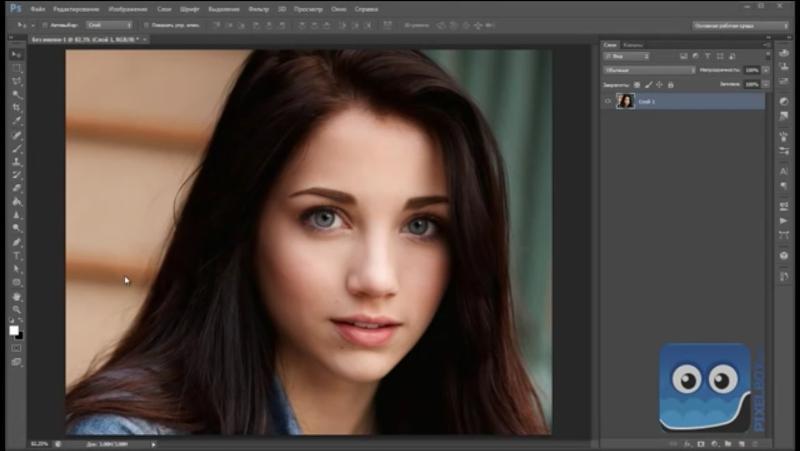 Просто используйте ластик, чтобы стереть любые ненужные области, которые остались после того, как вы удалили инверсное выделение!
Просто используйте ластик, чтобы стереть любые ненужные области, которые остались после того, как вы удалили инверсное выделение!
См. также:
Как использовать инструмент для удаления пятен в Lightroom
5 лучших советов по летней фотографии
8 советов по использованию цвета для создания потрясающих фотографий
Как сделать изображение черно-белым, за исключением одного объекта (метод Photoshop № 2)
Если вы хотите выделить определенную область фотографии, а не только один цвет, этот метод может подойти вам больше! Для этого вам понадобится фотошоп!
Шаг 1: выберите основной объект
С помощью выбранного вами инструмента выделения (выделение лассо, быстрое выделение, перо и т. д.) нарисуйте контур вокруг области фотографии, которую вы хотите оставить в цвете.
Шаг 2. Инвертируйте выделение
Нажмите Command + Shift + I на Mac или CTRL + Shift + I на Windows, чтобы инвертировать выделение. Теперь вы выбрали все за пределами вашего первоначального выбора, то есть теперь вы должны были выбрать область вашей фотографии, которую вы хотите изменить на черно-белую.
Шаг 3: Добавьте черно-белый корректирующий слой
В меню «Слой» в верхней части экрана выберите «Новый корректирующий слой», а затем «Черно-белый» из списка различных корректирующих слоев.
После того, как вы применили корректирующий слой, вы можете придерживаться черно-белого преобразования Photoshop по умолчанию или настроить его с помощью различных ползунков цвета, чтобы осветлить или затемнить области в зависимости от их исходных цветов. Например, перетаскивание красных ползунков вправо осветлит любые области, которые изначально были красными или имели красный цвет, и так далее!
Шаг 4: Ретушь
Возможно, ваш выбор не был идеальным, поэтому вам нужно будет внести несколько небольших корректировок, чтобы изображение стало идеальным. Для этого используйте инструмент «Кисть» с выделенным черно-белым корректирующим слоем. Если вы хотите вернуть цвет к определенным областям, закрасьте слой черным, а если вы хотите удалить цвет из области, закрасьте слой белым.
Если вы посмотрите на правую панель вашего окна, вы увидите, что миниатюра вашего корректирующего слоя показывает, где именно применяется эффект. Белые области — это области, где активен черно-белый эффект, а черные области — это области, которые будут отображаться в цвете.
После выполнения этих шагов вы успешно создадите черно-белую фотографию, за исключением одной части!
Как сделать черно-белую фотографию одним цветом в Lightroom
Если вам удобнее работать с Lightroom, чем с Photoshop, не волнуйтесь! Вы определенно можете добиться этого эффекта и в Lightroom. Просто следуйте инструкциям ниже!
Шаг 1. Импортируйте фотографию в Lightroom Classic
Импортируйте свою фотографию в Lightroom Classic, перейдя на вкладку «Библиотека» после открытия Lightroom и просто выбрав «Импорт» в левом нижнем углу экрана. После того, как ваша фотография была импортирована, пришло время внести изменения в резкость, экспозицию, четкость и другие основные изменения.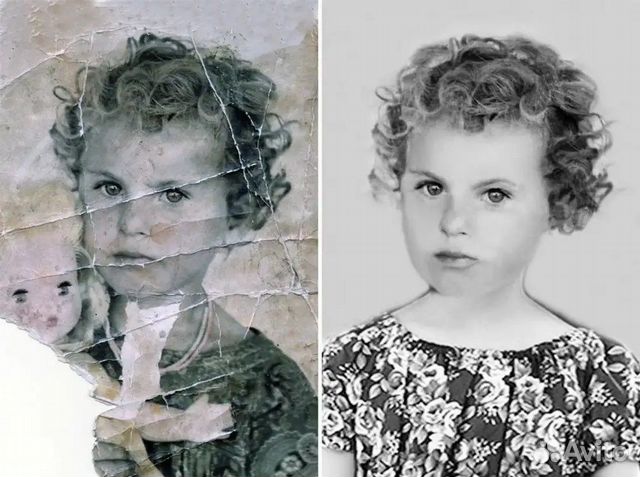
Как только вы будете удовлетворены общим видом вашей фотографии, вы можете перейти к редактированию цвета!
Шаг 2. Обесцветьте изображение
Как только вы определите, какой цвет хотите выделить, перейдите в меню «HSL/Цвет» в правой части экрана и выберите «Насыщенность». Теперь сдвиньте обесцвечивание каждого цвета, кроме того, который вы хотите выделить, до упора влево, присвоив ему значение -100. Это превращает все цвета в оттенки серого, кроме выбранного вами.
Если вы хотите, чтобы выбранный цвет был более ярким, увеличьте его насыщенность.
Шаг 3: Ретушь
Некоторые тона выбранного цвета могут быть за пределами области, которую вы хотите выделить, особенно при использовании этого метода. На фотографии, которую мы использовали в качестве примера, на коже людей, держащих миску, были красные тона, которые остались после обесцвечивания остальных цветов. Кроме того, чтобы фотография выглядела наилучшим образом, нам пришлось вернуть оранжевые и зеленые тона помидорам, что вернуло их и в других областях фотографии.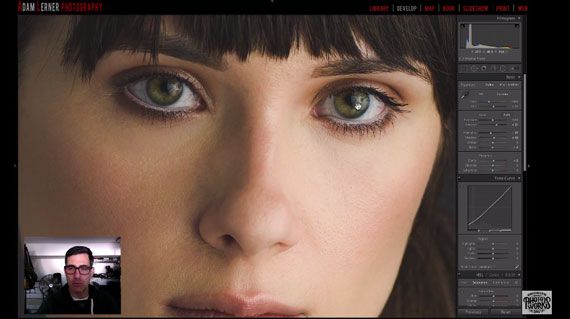

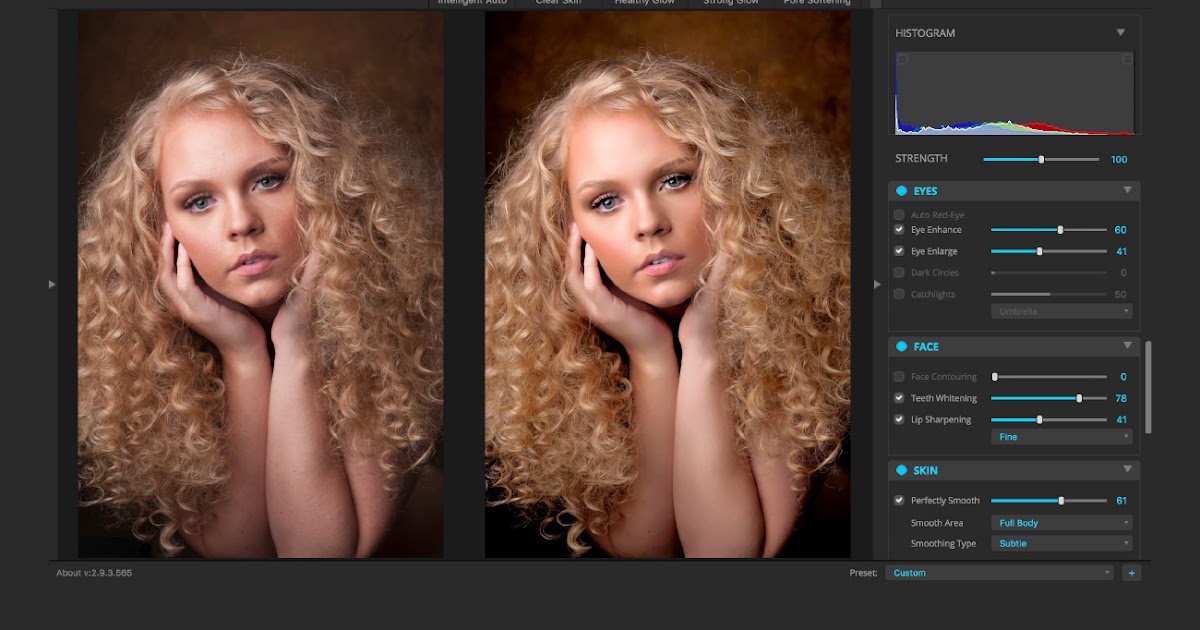

 Наоборот, мы должны чувствовать себя свободно и твердой рукой бросать на весы нужное количество цвета.
Наоборот, мы должны чувствовать себя свободно и твердой рукой бросать на весы нужное количество цвета. Ваши подчиненные, как и ваши черно-белые изображения, будут вам за это только благодарны.
Ваши подчиненные, как и ваши черно-белые изображения, будут вам за это только благодарны.

 Любой посетитель может заказать что-то из понравившихся работ с дизайном от автора. После заказа тебе придет процент от заказа.
Любой посетитель может заказать что-то из понравившихся работ с дизайном от автора. После заказа тебе придет процент от заказа. Если ты — пользователь Adobe Creative Cloud, то функционал будет полностью бесплатным.
Если ты — пользователь Adobe Creative Cloud, то функционал будет полностью бесплатным. До 100 изображений можно выложить бесплатно. Есть вариант платного размещения – он позволяет добавлять неограниченное число работ.
До 100 изображений можно выложить бесплатно. Есть вариант платного размещения – он позволяет добавлять неограниченное число работ. Сервис платный.
Сервис платный.
 Лучшие проекты попадают в каталог и постоянно размещаются в нем.
Лучшие проекты попадают в каталог и постоянно размещаются в нем.
 ..
.. Существует так много онлайн-конструкторов портфолио, поэтому мы составили этот список лучших веб-сайтов портфолио, чтобы помочь сузить область поиска.
Существует так много онлайн-конструкторов портфолио, поэтому мы составили этот список лучших веб-сайтов портфолио, чтобы помочь сузить область поиска. Помимо демонстрации вашей работы, онлайн-портфолио также должно подчеркивать ваш профессиональный опыт, образование, сертификаты и награды.
Помимо демонстрации вашей работы, онлайн-портфолио также должно подчеркивать ваш профессиональный опыт, образование, сертификаты и награды.

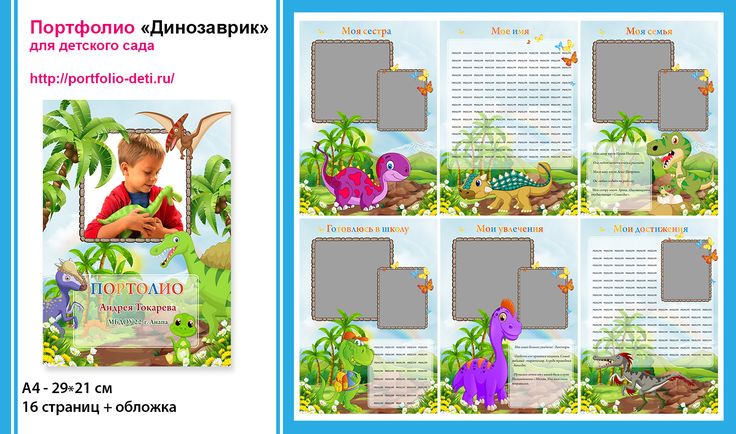 Неограниченная бесплатная пробная версия FolioHD дает вам 36 загрузок и основные параметры настройки дизайна, а платные планы подписки, которые начинаются с 6 долларов в месяц, включают защиту изображений, контактную форму (для потенциальных клиентов) и многое другое.
Неограниченная бесплатная пробная версия FolioHD дает вам 36 загрузок и основные параметры настройки дизайна, а платные планы подписки, которые начинаются с 6 долларов в месяц, включают защиту изображений, контактную форму (для потенциальных клиентов) и многое другое. Помимо доступности, с планами, начинающимися с 8 долларов в месяц, Carbonmade имеет удобный интерфейс и не требует каких-либо знаний в области кодирования. Ознакомьтесь с их портфолио, чтобы увидеть Carbonmade в действии.
Помимо доступности, с планами, начинающимися с 8 долларов в месяц, Carbonmade имеет удобный интерфейс и не требует каких-либо знаний в области кодирования. Ознакомьтесь с их портфолио, чтобы увидеть Carbonmade в действии.
 Это могут быть образцы AV, письменные работы, тематические исследования, электронные таблицы или планы уроков, в зависимости от вашей области.
Это могут быть образцы AV, письменные работы, тематические исследования, электронные таблицы или планы уроков, в зависимости от вашей области. Это бесплатный хостинг, который может принимать файлы HTML, CSS и JavaScript непосредственно из репозитория Github.
Это бесплатный хостинг, который может принимать файлы HTML, CSS и JavaScript непосредственно из репозитория Github.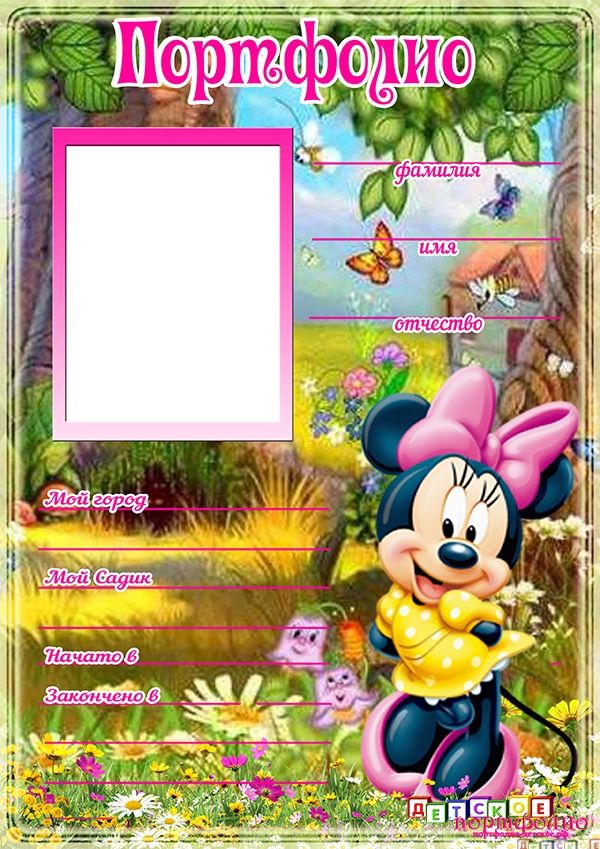 io вы можете создавать специальные разделы для каждого ключевого проекта, а также помечать соответствующие навыки, которые вы использовали для их выполнения. Вы также можете легко связать его с Github, где рекрутеры могут узнать больше. Это просто, но эффективно.
io вы можете создавать специальные разделы для каждого ключевого проекта, а также помечать соответствующие навыки, которые вы использовали для их выполнения. Вы также можете легко связать его с Github, где рекрутеры могут узнать больше. Это просто, но эффективно.

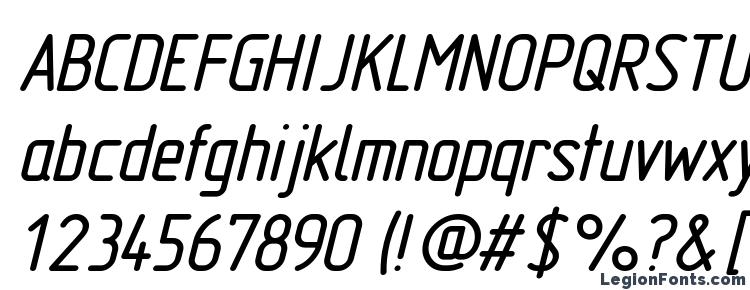
 Обозначение всех элементов на чертеже должны быть единообразным.
Обозначение всех элементов на чертеже должны быть единообразным.
 Такая градация позволяет сделать чертеж легко читаемым.
Такая градация позволяет сделать чертеж легко читаемым.
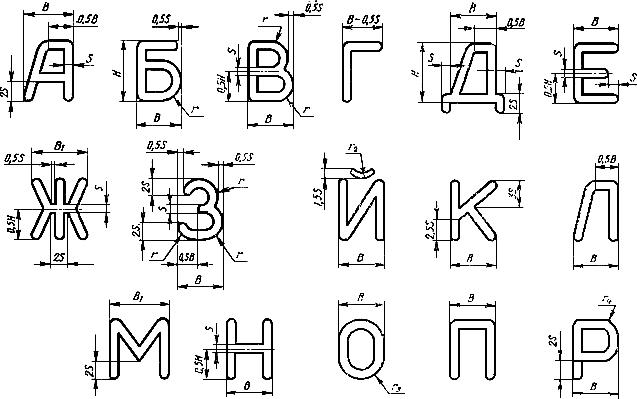
 Он оценивает расположение на листе, общую читаемость, правильность заполнения штампов, соответствие шрифтов ГОСТ, соответствие типов линий ГОСТ. Этот специалист не оценивает суть, к примеру он может пропустить ошибку в виде неправильного примыкания элементов, но у него не должно возникнуть вопросов к тому, как все оформлено. Часто работу нормоконтролера и главного выпускающего специалиста совмещает один человек, который смотрит разом на все, и на оформление, и на содержание.
Он оценивает расположение на листе, общую читаемость, правильность заполнения штампов, соответствие шрифтов ГОСТ, соответствие типов линий ГОСТ. Этот специалист не оценивает суть, к примеру он может пропустить ошибку в виде неправильного примыкания элементов, но у него не должно возникнуть вопросов к тому, как все оформлено. Часто работу нормоконтролера и главного выпускающего специалиста совмещает один человек, который смотрит разом на все, и на оформление, и на содержание. ini или в файле инициализации среды. Например, можно использовать шрифты, имеющиеся в папке ..\ProgramData\Trimble\Tekla Structures\<version>\environments\common\fonts.
ini или в файле инициализации среды. Например, можно использовать шрифты, имеющиеся в папке ..\ProgramData\Trimble\Tekla Structures\<version>\environments\common\fonts. fon
fon cnv
cnv
 fon
fon cnv
cnv 95 USD
95 USD  Этот шрифт легко читается и еще проще в использовании. Используйте его для социальных сетей, постеров, логотипов, обложек книг и многого другого! Включите этот шрифт в свои следующие дизайны и придайте им счастливый вид.
Этот шрифт легко читается и еще проще в использовании. Используйте его для социальных сетей, постеров, логотипов, обложек книг и многого другого! Включите этот шрифт в свои следующие дизайны и придайте им счастливый вид.

 Верхний и нижний регистр имеют одинаковую форму и почти одинаковый размер, как и в исходных текстах, которые имели только один размер и начертание.
Верхний и нижний регистр имеют одинаковую форму и почти одинаковый размер, как и в исходных текстах, которые имели только один размер и начертание. Это разборчиво; делает его идеальным для упаковки продуктов, редакционной работы и дизайна плакатов, и он источает индивидуальность; отлично подходит для брендинга, приглашений и многого другого.
Это разборчиво; делает его идеальным для упаковки продуктов, редакционной работы и дизайна плакатов, и он источает индивидуальность; отлично подходит для брендинга, приглашений и многого другого. Существует две версии каждой буквы, и с помощью контекстных альтернатив, никакие две буквы рядом друг с другом не будут одинаковыми.
Существует две версии каждой буквы, и с помощью контекстных альтернатив, никакие две буквы рядом друг с другом не будут одинаковыми.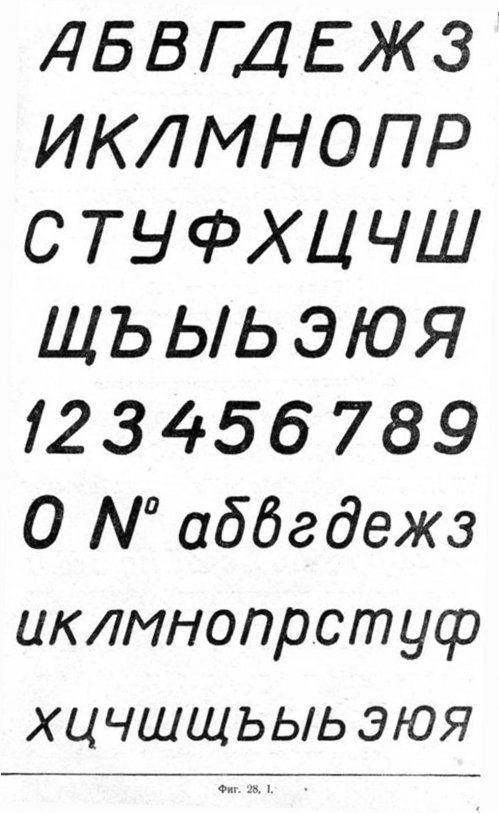 Его смелый вид делает идеальный шрифт для использования заголовков. Вы можете использовать эти шрифты для создания плакатов, поздравительных открыток, альбомов для вырезок, этикеток для компакт-дисков, футболок, кофейных кружек, веб-сайтов с цифровыми видеороликами и баннеров.
Его смелый вид делает идеальный шрифт для использования заголовков. Вы можете использовать эти шрифты для создания плакатов, поздравительных открыток, альбомов для вырезок, этикеток для компакт-дисков, футболок, кофейных кружек, веб-сайтов с цифровыми видеороликами и баннеров. можно использовать для написания приглашений, надписей и всего необходимого в графическом дизайне. Этот шрифт оснащен только двумя стилистическими наборами, но он все равно будет выглядеть красиво; и некоторые альтернативные символы, которые сделают ваш дизайн более привлекательным и красивым. Я настоятельно рекомендую использовать программу, которая поддерживает функции OpenType и панели Glyphs, такие как Adobe Illustrator, Adobe Photoshop CC, Adobe InDesign или CorelDraw, чтобы вы могли видеть и получать доступ ко всем вариантам Glyph. Этот шрифт закодирован с помощью Unicode PUA, что обеспечивает полный доступ ко всем дополнительным символам без специального программного обеспечения для дизайна. Пользователи Mac могут использовать книгу шрифтов, а пользователи Windows могут использовать карту символов для просмотра и копирования одного из дополнительных символов для вставки в ваш любимый текстовый редактор / приложение. Спасибо, если вы заинтересованы в покупке и использовании моего шрифта.
можно использовать для написания приглашений, надписей и всего необходимого в графическом дизайне. Этот шрифт оснащен только двумя стилистическими наборами, но он все равно будет выглядеть красиво; и некоторые альтернативные символы, которые сделают ваш дизайн более привлекательным и красивым. Я настоятельно рекомендую использовать программу, которая поддерживает функции OpenType и панели Glyphs, такие как Adobe Illustrator, Adobe Photoshop CC, Adobe InDesign или CorelDraw, чтобы вы могли видеть и получать доступ ко всем вариантам Glyph. Этот шрифт закодирован с помощью Unicode PUA, что обеспечивает полный доступ ко всем дополнительным символам без специального программного обеспечения для дизайна. Пользователи Mac могут использовать книгу шрифтов, а пользователи Windows могут использовать карту символов для просмотра и копирования одного из дополнительных символов для вставки в ваш любимый текстовый редактор / приложение. Спасибо, если вы заинтересованы в покупке и использовании моего шрифта. Надеюсь, вам понравится шрифт, спасибо.
Надеюсь, вам понравится шрифт, спасибо.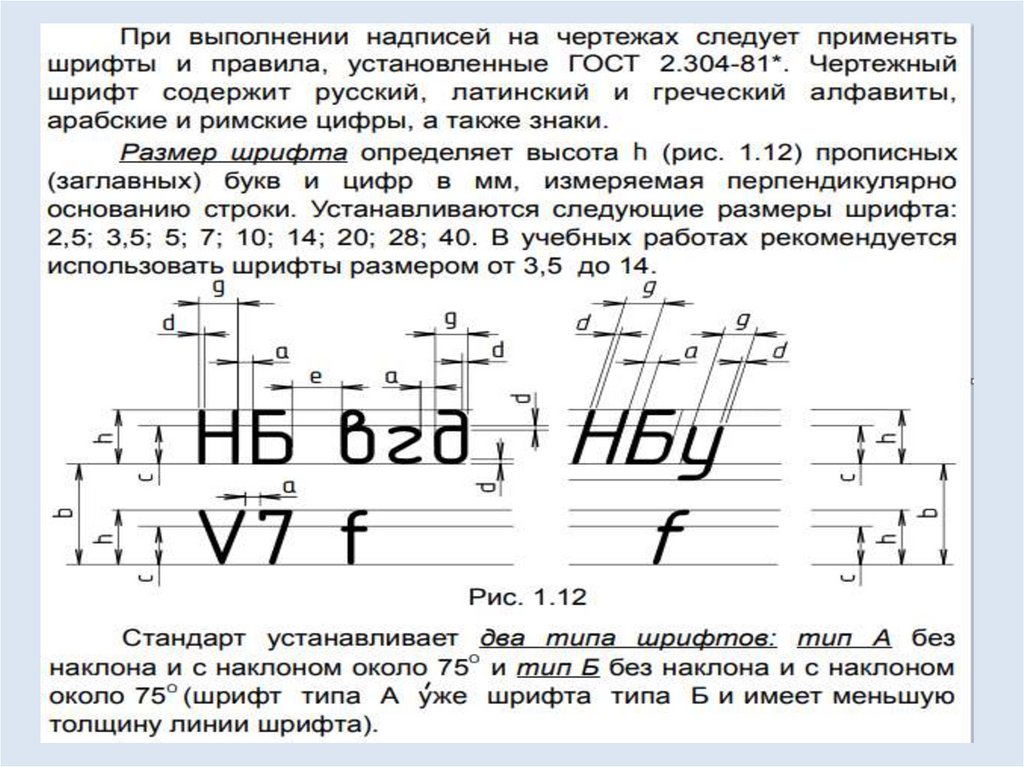 Первоначально смоделированный из букв на обложке детской книги, твердая версия этого шрифта в западном стиле напоминает классические деревянные шрифты той эпохи.
Первоначально смоделированный из букв на обложке детской книги, твердая версия этого шрифта в западном стиле напоминает классические деревянные шрифты той эпохи.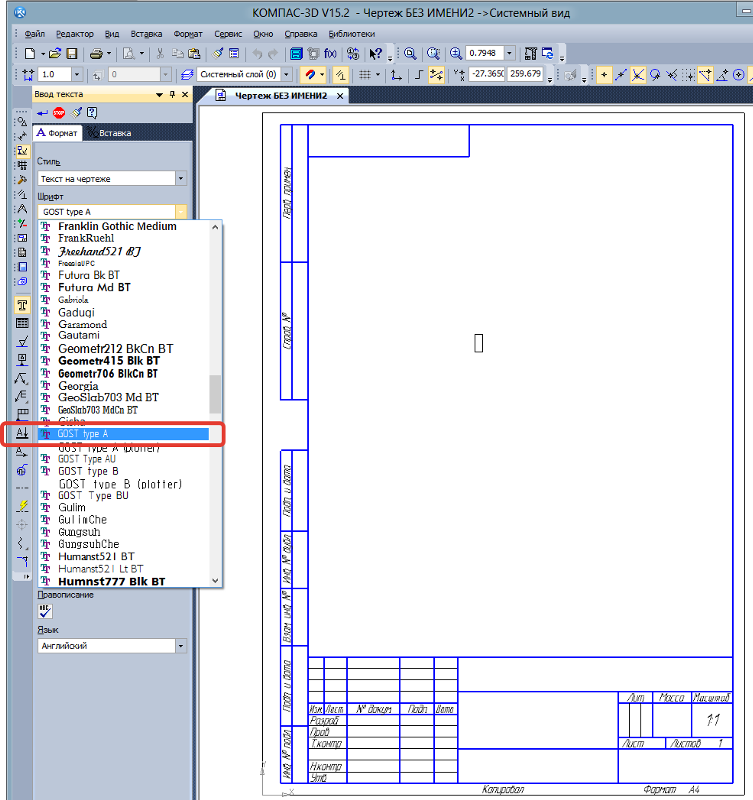 Все графемы взяты из каллиграфических страниц, написанных в современном деревенском каллиграфическом стиле.
Все графемы взяты из каллиграфических страниц, написанных в современном деревенском каллиграфическом стиле.
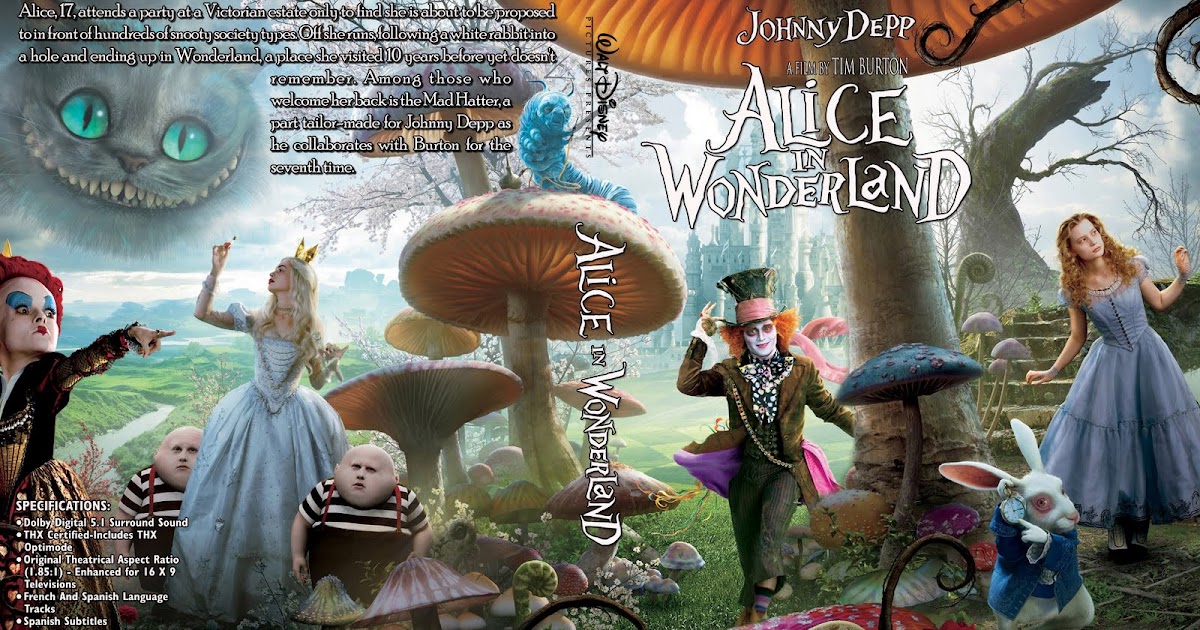 Но самым успешным стало сотрудничество с Вивьен Вествуд – последние модели королевы британской моды для Melissa стали безусловными хитами. Это туфли для бальных танцев Mary Jane, балетки Ultragirl с маленьким вырезом на пальцах и Lady Dragon – босоножки на среднем каблуке и украшением в виде сердца.
Но самым успешным стало сотрудничество с Вивьен Вествуд – последние модели королевы британской моды для Melissa стали безусловными хитами. Это туфли для бальных танцев Mary Jane, балетки Ultragirl с маленьким вырезом на пальцах и Lady Dragon – босоножки на среднем каблуке и украшением в виде сердца.
 Для «Melissa» Джей украсила россыпью кристаллов несколько моделей балеток и сандалий.. Возможно, в будущем мы увидим и блестящие сапожки, полностью усыпанные кристаллами.
Для «Melissa» Джей украсила россыпью кристаллов несколько моделей балеток и сандалий.. Возможно, в будущем мы увидим и блестящие сапожки, полностью усыпанные кристаллами.


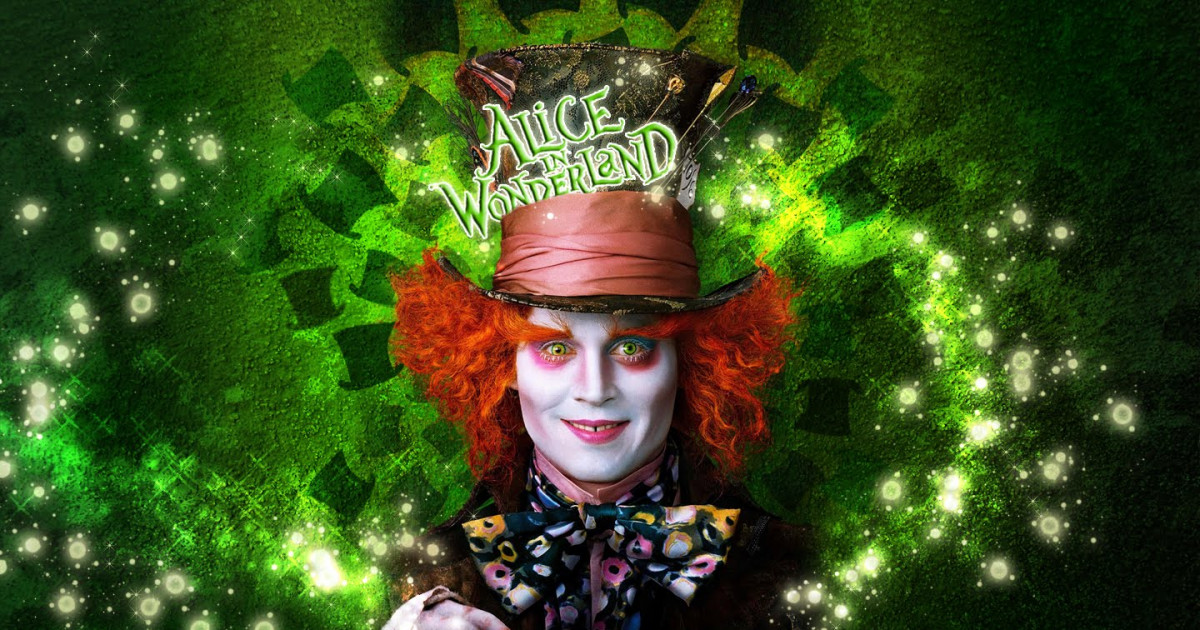 Остается только гадать, каким же способом она сможет сохранить свою жизнь и при этом найти новых друзей. Этот фильм для взрослых понравится даже тем, кто никогда не понимал произведение Кэролла. Смотрите онлайн фильм «Малиса в Стране Чудес» и наблюдайте за опасными приключениями героини в сказочном, но взрослом мире.
Остается только гадать, каким же способом она сможет сохранить свою жизнь и при этом найти новых друзей. Этот фильм для взрослых понравится даже тем, кто никогда не понимал произведение Кэролла. Смотрите онлайн фильм «Малиса в Стране Чудес» и наблюдайте за опасными приключениями героини в сказочном, но взрослом мире. Большое путешествие
Большое путешествие чарт IMDb STARmeter в этом году и узнайте больше о лучших фильмах 2022 года; включая лучшие трейлеры, плакаты и фотографии.
чарт IMDb STARmeter в этом году и узнайте больше о лучших фильмах 2022 года; включая лучшие трейлеры, плакаты и фотографии. 33 : 1
33 : 1 Калифорния
Калифорния
 Калифорния
Калифорния



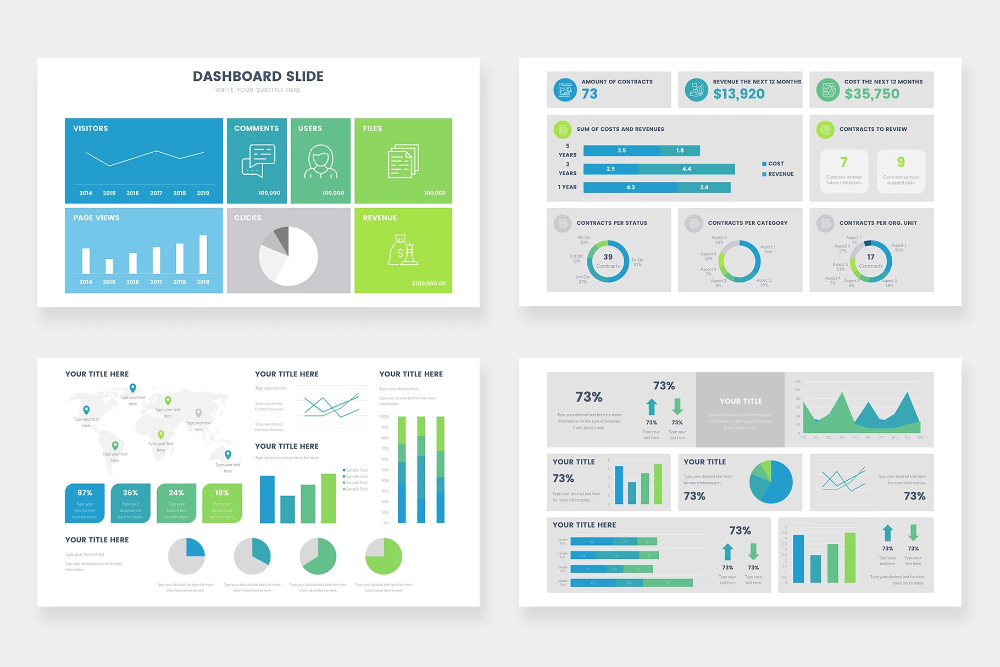 Естественно, при условии, что сделана эта инфографика профессионально.
Естественно, при условии, что сделана эта инфографика профессионально.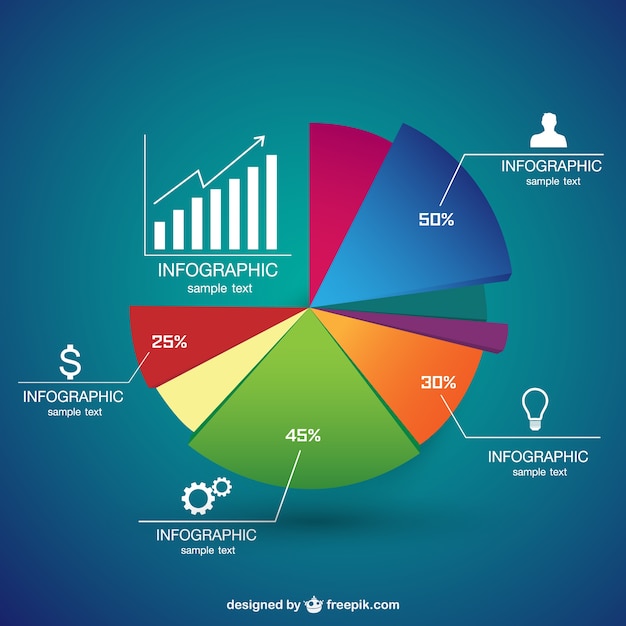
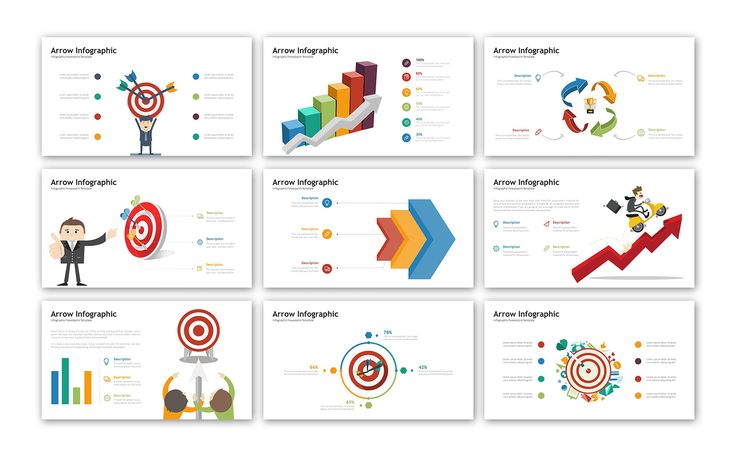 Поэтому получается скучно, нечитабельно и непонятно. Артем Колеганов, арт-директор агентства Инфографика, поделился с Sostav приемами, которые помогут быстро улучшить любую корпоративную презентацию.
Поэтому получается скучно, нечитабельно и непонятно. Артем Колеганов, арт-директор агентства Инфографика, поделился с Sostav приемами, которые помогут быстро улучшить любую корпоративную презентацию.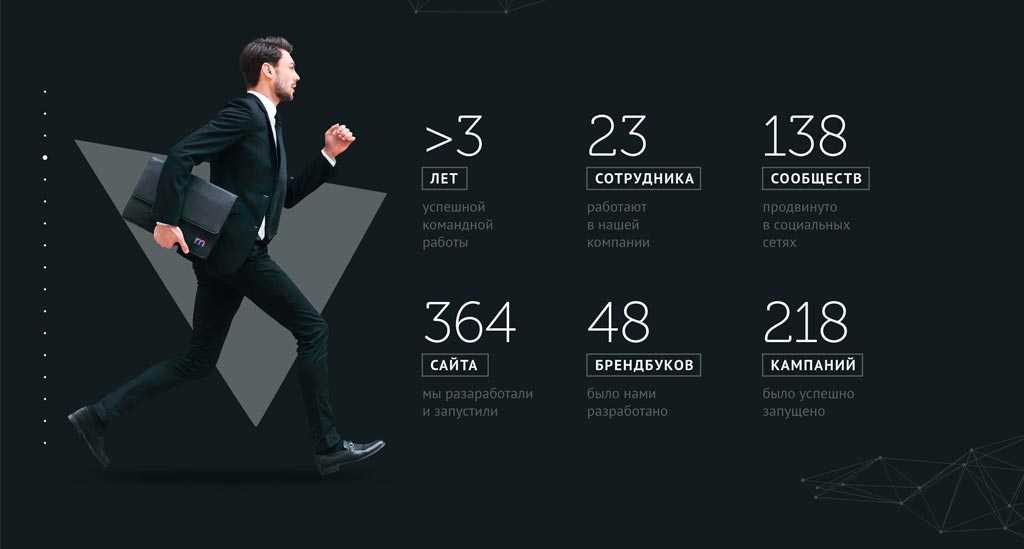


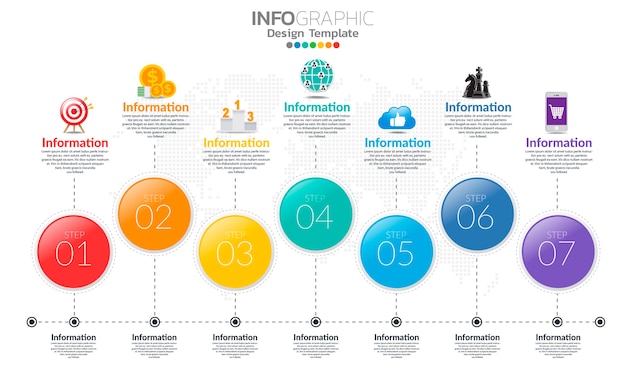
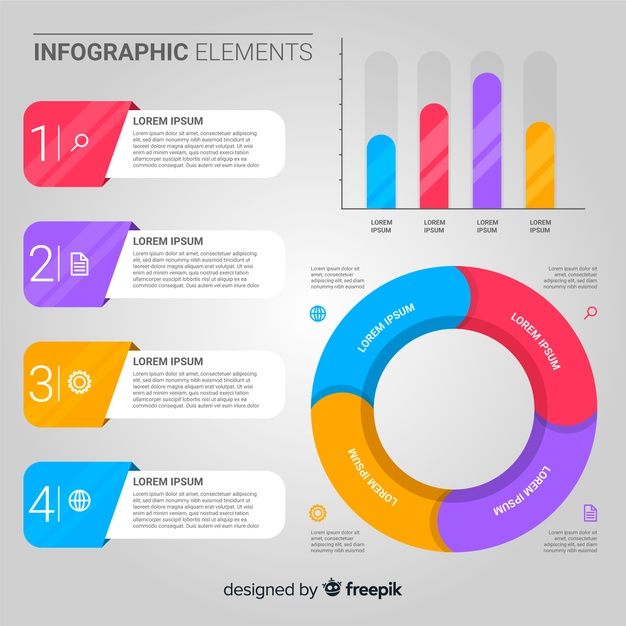 Связанными между собой зритель считает объекты, которые находятся близко друг к другу
Связанными между собой зритель считает объекты, которые находятся близко друг к другу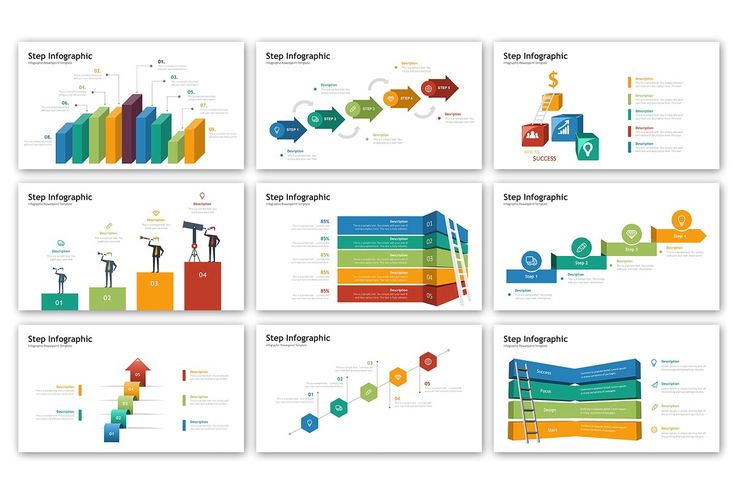 Чтобы не испортить дизайн, придерживайтесь правил.
Чтобы не испортить дизайн, придерживайтесь правил.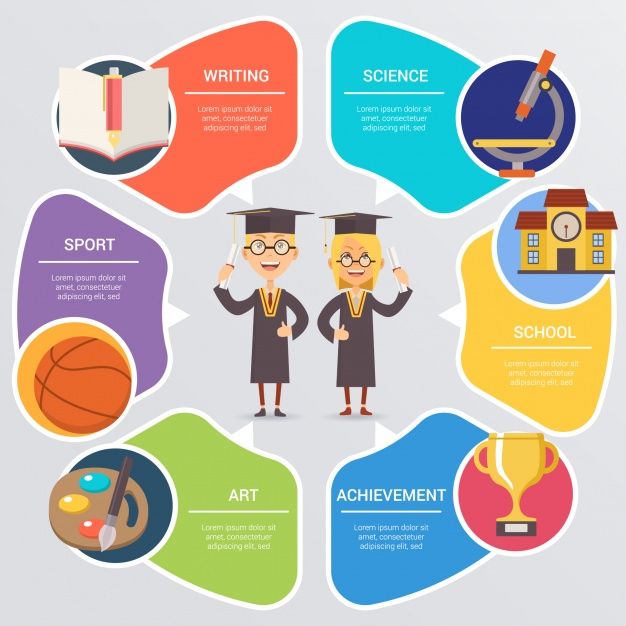


 Такая инфографика очень полезна для привлечения внимания к важной информации, которую вы хотите выделить. Несколько примеров этой инфографики в бизнес-презентациях могут быть направлены на привлечение внимания к важной организационной информации, такой как ключевые клиенты, девиз компании и виды услуг, которые компания предоставляет на протяжении многих лет. Они больше похожи на резюме.
Такая инфографика очень полезна для привлечения внимания к важной информации, которую вы хотите выделить. Несколько примеров этой инфографики в бизнес-презентациях могут быть направлены на привлечение внимания к важной организационной информации, такой как ключевые клиенты, девиз компании и виды услуг, которые компания предоставляет на протяжении многих лет. Они больше похожи на резюме. Шаблон инфографики можно использовать, чтобы рассказать о путешествии любого влиятельного должностного лица в организации, его достижениях и его общем видении развития компании. Создайте инфографику временной шкалы, чтобы продемонстрировать начало проекта и общий обзор, выделив необходимые шаги и многое другое. См. множество других примеров шаблонов временной шкалы.
Шаблон инфографики можно использовать, чтобы рассказать о путешествии любого влиятельного должностного лица в организации, его достижениях и его общем видении развития компании. Создайте инфографику временной шкалы, чтобы продемонстрировать начало проекта и общий обзор, выделив необходимые шаги и многое другое. См. множество других примеров шаблонов временной шкалы.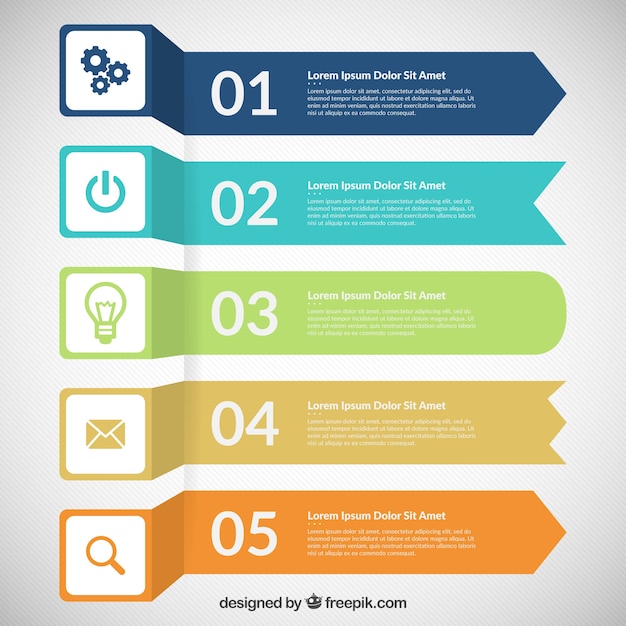 Анимированная инфографика может помочь брендам достичь этого.
Анимированная инфографика может помочь брендам достичь этого.

 .
. Этот шаблон может использоваться любым, кто хочет узнать о сходствах, различиях, преимуществах или недостатках двух или более продуктов/услуг, чтобы эффективно понять свои потребности. То же самое можно использовать для сравнения пути следования двух или более товаров; таким образом, улавливая слабые и сильные стороны маркетинговой стратегии организации.
Этот шаблон может использоваться любым, кто хочет узнать о сходствах, различиях, преимуществах или недостатках двух или более продуктов/услуг, чтобы эффективно понять свои потребности. То же самое можно использовать для сравнения пути следования двух или более товаров; таким образом, улавливая слабые и сильные стороны маркетинговой стратегии организации. Они отвлекают от обыденных слайдов PowerPoint и могут помочь избавиться от монотонности размещения слишком большого количества текста на слайде.
Они отвлекают от обыденных слайдов PowerPoint и могут помочь избавиться от монотонности размещения слишком большого количества текста на слайде.
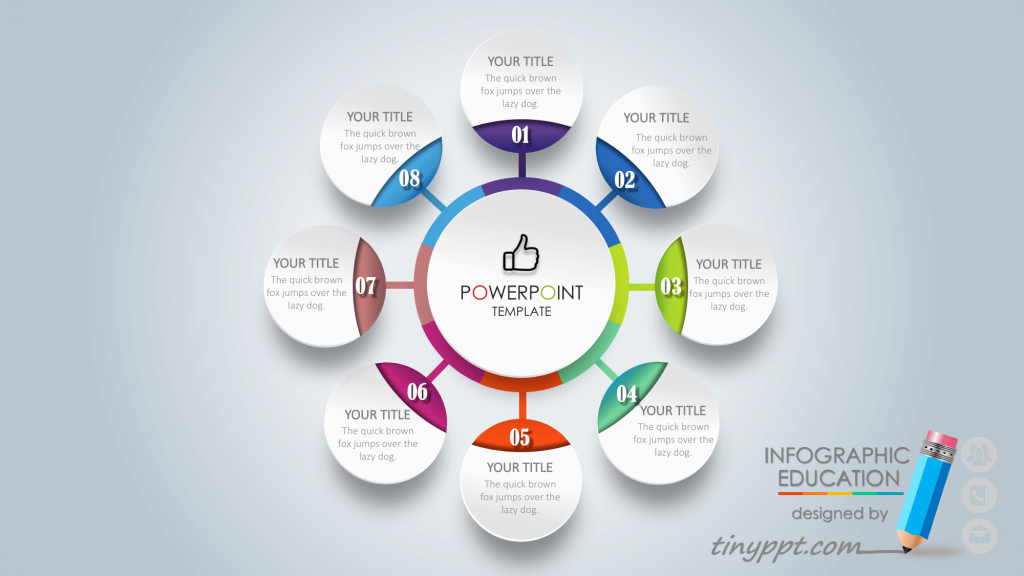
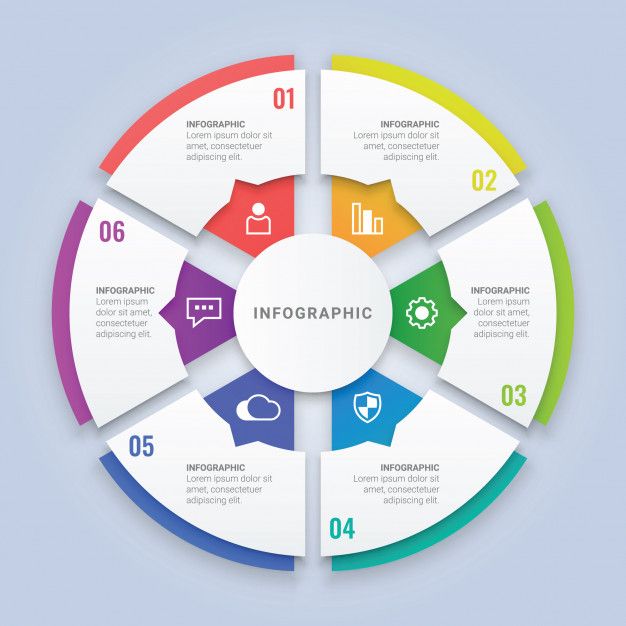

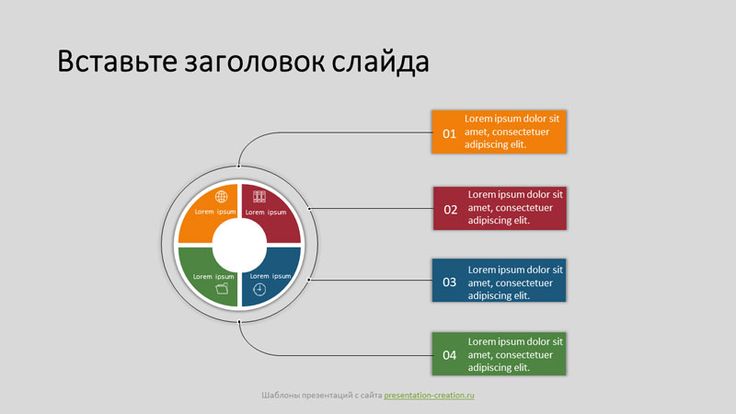 Они могут быть полезны в любое время:
Они могут быть полезны в любое время: Делитесь фрагментами в Instagram или полной инфографикой в Pinterest.
Делитесь фрагментами в Instagram или полной инфографикой в Pinterest. Включите в свой отчет инфографику, чтобы визуализировать сроки проекта или прогресс в цифрах
Включите в свой отчет инфографику, чтобы визуализировать сроки проекта или прогресс в цифрах Этот пример инфографики по анализу цепочки поставок легко мог бы показаться скучным документом. Вместо этого тема более подробно и лаконично освещена в инфографике:
Этот пример инфографики по анализу цепочки поставок легко мог бы показаться скучным документом. Вместо этого тема более подробно и лаконично освещена в инфографике: Вот пример:
Вот пример:


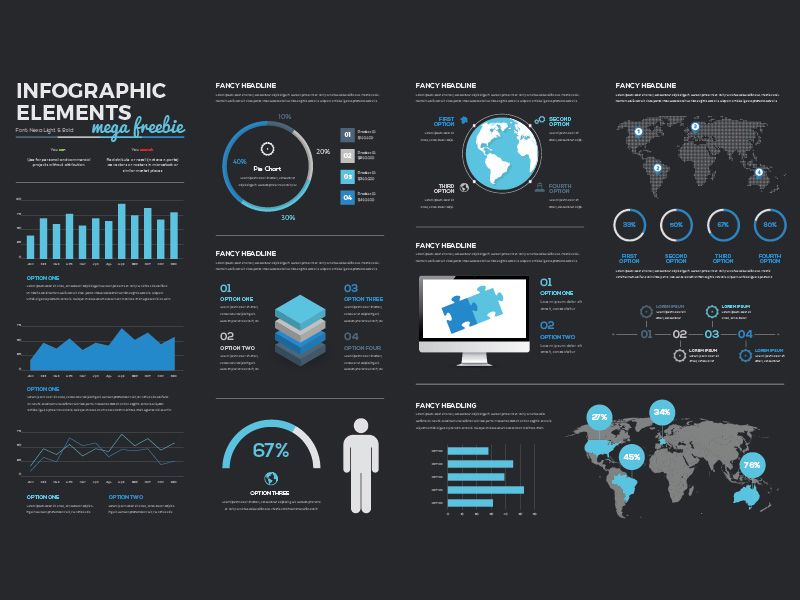

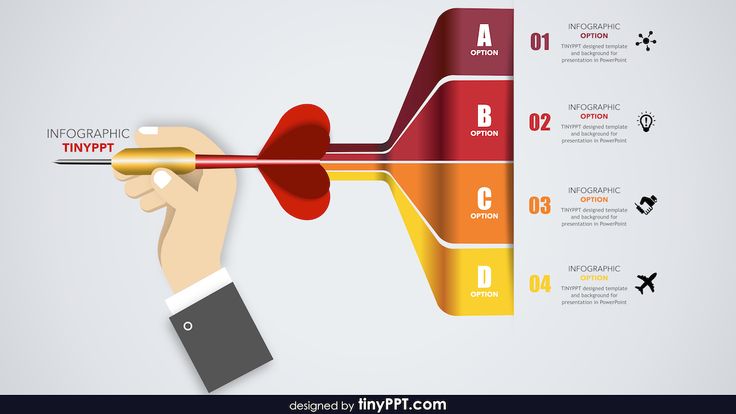
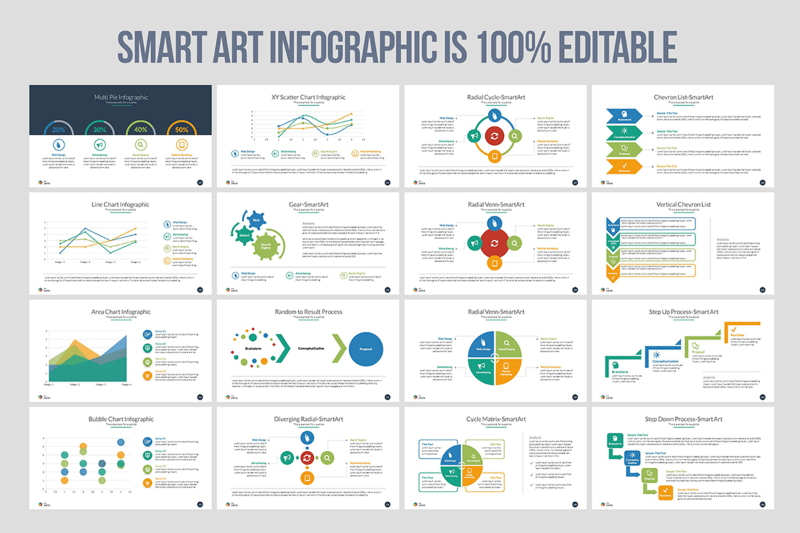
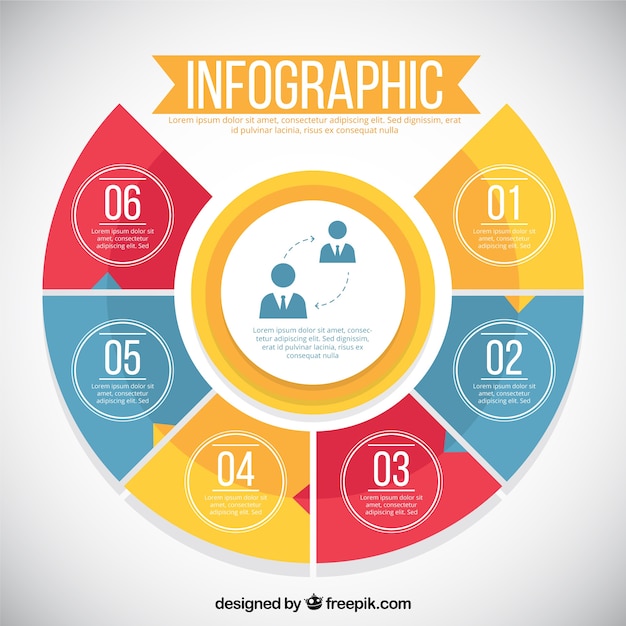
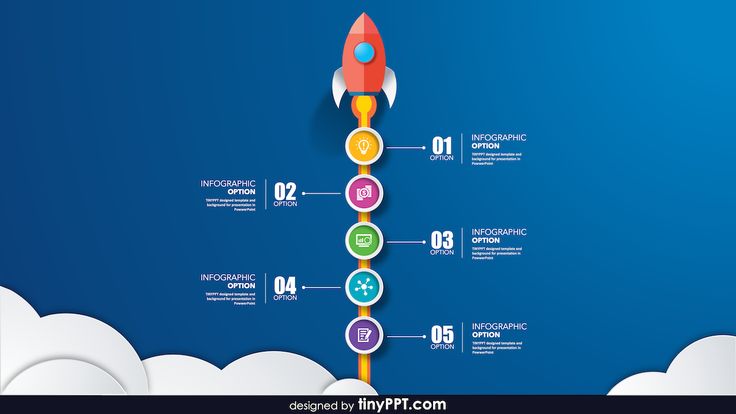
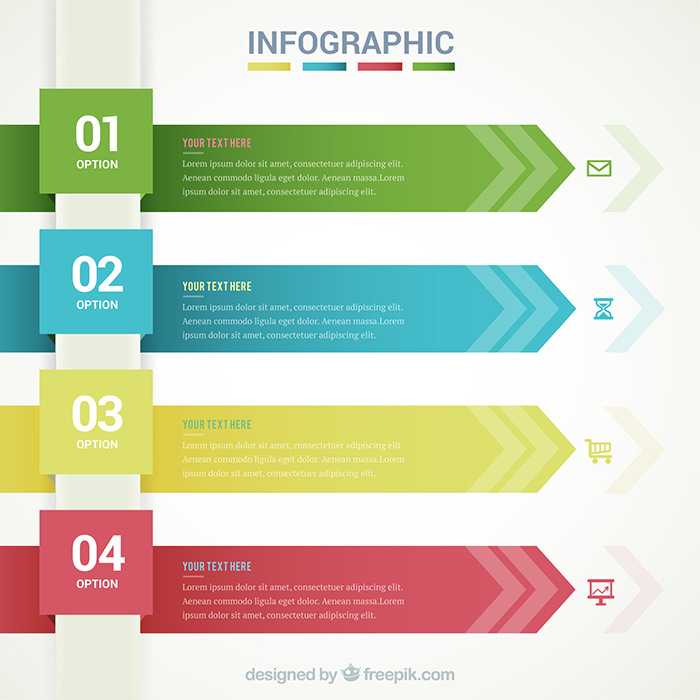
 Он не должен быть строго деловым и серьезным.
Он не должен быть строго деловым и серьезным. Примеры инфографики включают в себя различные элементы, такие как изображения, значки, текст, диаграммы и диаграммы, чтобы передать сообщения с первого взгляда.
Примеры инфографики включают в себя различные элементы, такие как изображения, значки, текст, диаграммы и диаграммы, чтобы передать сообщения с первого взгляда. Инфографика временной шкалы должна включать отметки даты и времени. Сравнительная инфографика обычно включает в себя столбцы и строки.
Инфографика временной шкалы должна включать отметки даты и времени. Сравнительная инфографика обычно включает в себя столбцы и строки.
 NET, в котором присутствуют инструменты полноценного графического редактора. Возможности программы довольно широкие. Поэтому ее даже сравнивают с другими графическими редакторами, как Photoshop, Corel и Paint Shop Pro. Конечно программа не подойдет тем, кто работает с графикой профессионально, но создать лого в ней вы сможете. К тому же, она полностью бесплатная и совсем не имеет значения, насколько хороший у вас компьютер, главное, чтобы на нем был установлена ОС Windows.
NET, в котором присутствуют инструменты полноценного графического редактора. Возможности программы довольно широкие. Поэтому ее даже сравнивают с другими графическими редакторами, как Photoshop, Corel и Paint Shop Pro. Конечно программа не подойдет тем, кто работает с графикой профессионально, но создать лого в ней вы сможете. К тому же, она полностью бесплатная и совсем не имеет значения, насколько хороший у вас компьютер, главное, чтобы на нем был установлена ОС Windows. Всего за пять — десять минут вы можете получить отличный лого на прозрачном фоне.
Всего за пять — десять минут вы можете получить отличный лого на прозрачном фоне. ru
ru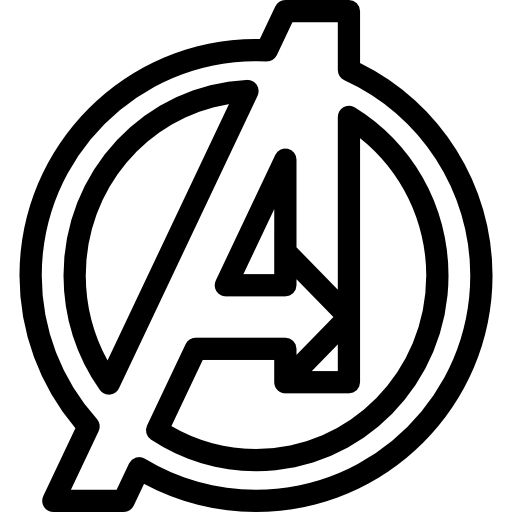 Креативно отобразите своё преимущество и профессионализм в логотипе. При создании логотипа учитывайте эти важные пункты. Вы можете самостоятельно начать рисовать логотип. Но потратите бесчисленное количество часов, пытаясь создать профессиональный логотип для своего нового бизнеса. Но безрезультатно. Для экономии времени существует несколько способов создания логотипа онлайн.
Креативно отобразите своё преимущество и профессионализм в логотипе. При создании логотипа учитывайте эти важные пункты. Вы можете самостоятельно начать рисовать логотип. Но потратите бесчисленное количество часов, пытаясь создать профессиональный логотип для своего нового бизнеса. Но безрезультатно. Для экономии времени существует несколько способов создания логотипа онлайн. Нанять дизайнера
Нанять дизайнера Самые обычный дизайн можно интересно обыграть. Если подключить смекалку и воображение. Ваш логотип должен быть уникальным. При этом клиенты должны сразу понимать, о чём ваш логотип. К примеру, логотип для парикмахерской чаще всего используют силуэт девушки с длинными волосами. И у людей это ассоциируется с парикмахерской. Таким образом можно обыграть логотип, сделать его уникальным. Вместо того чтобы шаблонно создать похожий дизайн, как у конкурентов. Самые распространённые ошибки, которые совершают почти все люди — это полное копирование чужой работы. Чужие работы можно взять как пример для подражания, для вдохновения, но никак не для плагиата. Некоторые умудряются скопировать всё, вплоть до цветовой гаммы и стиля. В такой ситуации вас могут обвинить в воровстве и подать в суд. Каждая компания имеет авторское право на свой фирменный знак, и никто не может использовать его, кроме самой фирмы.
Самые обычный дизайн можно интересно обыграть. Если подключить смекалку и воображение. Ваш логотип должен быть уникальным. При этом клиенты должны сразу понимать, о чём ваш логотип. К примеру, логотип для парикмахерской чаще всего используют силуэт девушки с длинными волосами. И у людей это ассоциируется с парикмахерской. Таким образом можно обыграть логотип, сделать его уникальным. Вместо того чтобы шаблонно создать похожий дизайн, как у конкурентов. Самые распространённые ошибки, которые совершают почти все люди — это полное копирование чужой работы. Чужие работы можно взять как пример для подражания, для вдохновения, но никак не для плагиата. Некоторые умудряются скопировать всё, вплоть до цветовой гаммы и стиля. В такой ситуации вас могут обвинить в воровстве и подать в суд. Каждая компания имеет авторское право на свой фирменный знак, и никто не может использовать его, кроме самой фирмы. Для того чтобы хоть как-то сэкономить своё время, воспользуйтесь одним из вышеперечисленных способов. Выбирайте тот вариант, который вам по карману.
Для того чтобы хоть как-то сэкономить своё время, воспользуйтесь одним из вышеперечисленных способов. Выбирайте тот вариант, который вам по карману.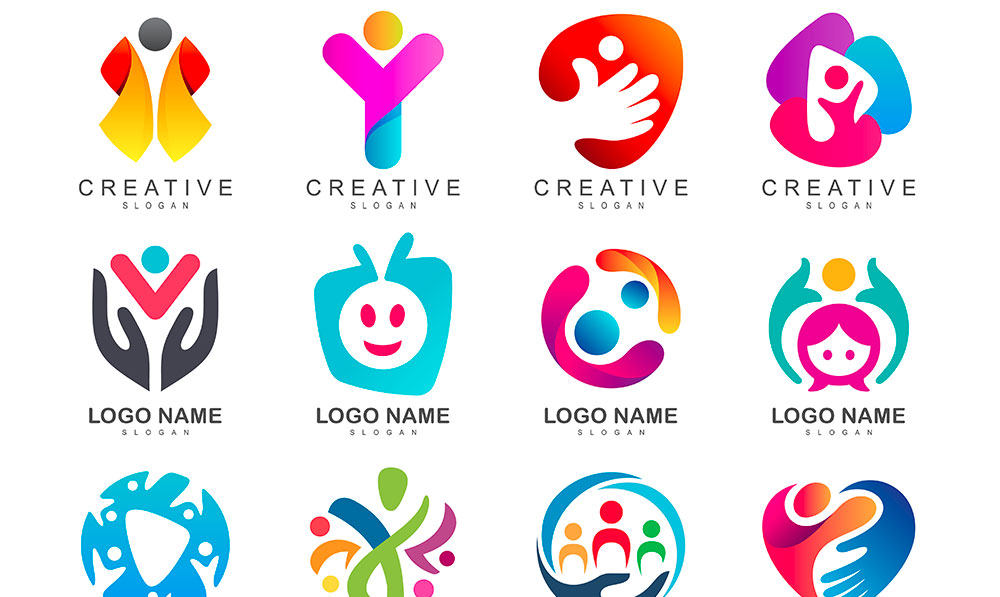

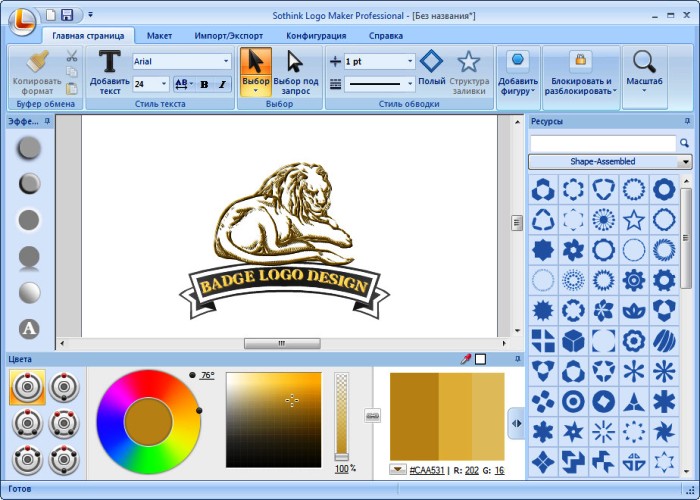
 Ваш логотип должен говорить вашей аудитории, клиентам, поклонникам и конкурентам, что вы настроены серьезно. Нет однозначного ответа на вопрос, какой макет должен иметь ваш логотип, но имейте в виду, какое сообщение вы хотите передать своим логотипом. Простой макет может передать элегантность и изысканность, в то время как более динамичный макет может означать веселье или приключение. Найдите дизайн в нашей коллекции логотипов, а затем настройте его в соответствии со своими потребностями. Помните, что вы также можете исследовать логотипы для рисования — обратите внимание на их макет, выбор цвета, темы дизайна и шрифты.
Ваш логотип должен говорить вашей аудитории, клиентам, поклонникам и конкурентам, что вы настроены серьезно. Нет однозначного ответа на вопрос, какой макет должен иметь ваш логотип, но имейте в виду, какое сообщение вы хотите передать своим логотипом. Простой макет может передать элегантность и изысканность, в то время как более динамичный макет может означать веселье или приключение. Найдите дизайн в нашей коллекции логотипов, а затем настройте его в соответствии со своими потребностями. Помните, что вы также можете исследовать логотипы для рисования — обратите внимание на их макет, выбор цвета, темы дизайна и шрифты. Старайтесь, чтобы текст логотипа был коротким и простым, используя жирный чистый шрифт, чтобы его было легко распознать на вашем логотипе.
Старайтесь, чтобы текст логотипа был коротким и простым, используя жирный чистый шрифт, чтобы его было легко распознать на вашем логотипе.
 HasbroHasegawaHat Plastic ModelsHedgeModelsHekiHellerHerpaHi-StoryHigh SpeedHighway 61HistoricHK ModelsHobby 2000Hobby BossHobby DesignHobby MasterHobby PlanetHobbyCraftHomerHot WheelsHot Wheels EliteHPIHumbrolI Love Kiti-ScaleIBG ModelsICMICV (СПб)IGRAIlarioInno ModelsInterusIOM-KITISTISTPlusItaleriIVYIXOJ-CollectionJACOJada ToysJadiJASJB ModellautosJF CreationsJim ScaleJoalJohn Day ModelsJohnny LightningJolly ModelJouef EvolutionJoy CityJTKK-ModelKadenKajikaKangnamKatoKAV modelsKDWKengFaiKEPmodelsKESS ModelKineticKing starKinsmartKitechKitty HawkKK ScaleKondorKorean modelsKOVAPKovozavody ProstejovKP ModelsKremlin Vehicle parkKuivalainenKV ModelsKyoshoK_S Precision MetalsLa Mini MinieraLada ImageLastochkaLaudoracing-ModelsLCD MODELSLe Mans MiniaturesLeadwarriorLenmodeLLeo ModelsLev ResinLeX modelsLIFE in SCALELife MiniaturesLion-ToysLionRoarLittle dumpLiveResinLledoLooksmartLouis SurberLP ModelsLS CollectiblesLucky DiecastLucky ModelsLucky PlanLUSO-toysLuxcarLuxury CollectiblesLuxury die-castM-SmartM2 MachinesM4 MAC DistributionMacadamMACHETEMagic ModelsMaistoMajoretteMake UpMAKSIPROFManWahMaquetteMarklinMARSMars ModelsMarsh ModelsMARTINMASTERMaster BoxMaster ModelMaster ToolsMasterClubMasterCraftMatchboxMatrixMax-ModelsMaxi CarMAXI COLORMaxichampsMaxima ScaleMaxModelsMBH ModelsMCWMD-modelsMengMercuryMeritMetroMicro Scale DesignMIG productionsMIL CustomsMilestone MiniaturesMilitaryWheelsMini GTMINI MANMinialuxeMiniarmMiniArtMiniaturmodelleMinibaseMinichampsMiniClassicMinicraftMiniCraft Scale ModelsMiniHobbyModelsMiniTankMiniWarPaintMIRAMirage HobbyMirror-modelsMISTERCRAFTMiticaMMPModel BoxModel PointModel-IconsModelCarGroupModelcollectModelerModelGunmodelkModellingMasterModelLuxModelProModelSvitModimioMODUS 90MolotowMondo MotorsMondseeMonogramMONTI SYSTEMMoonMoremMorrisonMosKitMotipMotor MaxMotoramaMotorartMotorheadMotoScaleModelsMPCMPMMR CollectionMr.
HasbroHasegawaHat Plastic ModelsHedgeModelsHekiHellerHerpaHi-StoryHigh SpeedHighway 61HistoricHK ModelsHobby 2000Hobby BossHobby DesignHobby MasterHobby PlanetHobbyCraftHomerHot WheelsHot Wheels EliteHPIHumbrolI Love Kiti-ScaleIBG ModelsICMICV (СПб)IGRAIlarioInno ModelsInterusIOM-KITISTISTPlusItaleriIVYIXOJ-CollectionJACOJada ToysJadiJASJB ModellautosJF CreationsJim ScaleJoalJohn Day ModelsJohnny LightningJolly ModelJouef EvolutionJoy CityJTKK-ModelKadenKajikaKangnamKatoKAV modelsKDWKengFaiKEPmodelsKESS ModelKineticKing starKinsmartKitechKitty HawkKK ScaleKondorKorean modelsKOVAPKovozavody ProstejovKP ModelsKremlin Vehicle parkKuivalainenKV ModelsKyoshoK_S Precision MetalsLa Mini MinieraLada ImageLastochkaLaudoracing-ModelsLCD MODELSLe Mans MiniaturesLeadwarriorLenmodeLLeo ModelsLev ResinLeX modelsLIFE in SCALELife MiniaturesLion-ToysLionRoarLittle dumpLiveResinLledoLooksmartLouis SurberLP ModelsLS CollectiblesLucky DiecastLucky ModelsLucky PlanLUSO-toysLuxcarLuxury CollectiblesLuxury die-castM-SmartM2 MachinesM4 MAC DistributionMacadamMACHETEMagic ModelsMaistoMajoretteMake UpMAKSIPROFManWahMaquetteMarklinMARSMars ModelsMarsh ModelsMARTINMASTERMaster BoxMaster ModelMaster ToolsMasterClubMasterCraftMatchboxMatrixMax-ModelsMaxi CarMAXI COLORMaxichampsMaxima ScaleMaxModelsMBH ModelsMCWMD-modelsMengMercuryMeritMetroMicro Scale DesignMIG productionsMIL CustomsMilestone MiniaturesMilitaryWheelsMini GTMINI MANMinialuxeMiniarmMiniArtMiniaturmodelleMinibaseMinichampsMiniClassicMinicraftMiniCraft Scale ModelsMiniHobbyModelsMiniTankMiniWarPaintMIRAMirage HobbyMirror-modelsMISTERCRAFTMiticaMMPModel BoxModel PointModel-IconsModelCarGroupModelcollectModelerModelGunmodelkModellingMasterModelLuxModelProModelSvitModimioMODUS 90MolotowMondo MotorsMondseeMonogramMONTI SYSTEMMoonMoremMorrisonMosKitMotipMotor MaxMotoramaMotorartMotorheadMotoScaleModelsMPCMPMMR CollectionMr. HobbyMTech (M4)Nacoral S.A.NEONeomegaNew PenguinNew RayNH DetailNickelNik-ModelsNittoNMDNochnonameNorevNorscotNorthStar ModelsNostalgieNVANZG ModelleOdeonOKB GrigorovOld CarsOLFAOlimp ModelsOne by One ProductionONYXOpus studioOrionORNST modelOtto MobileOvs-DecalsOxfordPacific88Palma43Panda HobbyPANTHEONPanzerstahlParagonPasDecalsPasModelsPaudi ModelsPavla ModelsPB Scale ModelsPegas-ModelsPegoPhoenix MintPikoPinKoPlatzPlusmodelPMSPolistilPorsche MuseumPotato CarPremium ClassiXXsPremium CollectiblesPremium Scale ModelsPremiumXPrint ScaleProDecalsProgetto KPrommodel43Prop&JetProvence MoulagePSTPt ModelsQuartzoQuickboostQuinta StudioRacing Champions inc.Rare Car ModelsRARESINRAROGRastarRB ModelRBA CollectiblesRebel CustomRecord — M.R.F.Red BoxRed Iron ModelsRed LineRenn MiniaturesRenner WerbemittelReplicarsResKitRetro WingsRevaroRevellRextoysREXxRickoriddikRietzeRiich ModelsRIORMZ HobbyRO MODELSRoad ChampsRoad KingsRob-TaurusRodenROSRossoRosso & FlyRoubloffRPG-modelRPMRS ModelsRTMRuppert KoppRusAirRussian collectionRye Field ModelS-ModelSABRESabreKitsSaicoSC Johnson (USA)Scale For SoulScaleGarageSchabakSchucoSEATSG-ModellingShelby CollectiblesShurikenSignatureSIKUSkale WingsSKIFSky-HighSmerSMMSnakeModelSochi 2014SolidoSophiArtSouth FrontSOVA-MSoviet ArmourSparkSpAsovSpecial HobbyStalingradStarlineStart Scale ModelsSTC STARTSTMStudio Perfect ModelSullen-ModelistSunnysideSunstarSuper ASuyataSwordSX-ArtS_BT-ModelT.
HobbyMTech (M4)Nacoral S.A.NEONeomegaNew PenguinNew RayNH DetailNickelNik-ModelsNittoNMDNochnonameNorevNorscotNorthStar ModelsNostalgieNVANZG ModelleOdeonOKB GrigorovOld CarsOLFAOlimp ModelsOne by One ProductionONYXOpus studioOrionORNST modelOtto MobileOvs-DecalsOxfordPacific88Palma43Panda HobbyPANTHEONPanzerstahlParagonPasDecalsPasModelsPaudi ModelsPavla ModelsPB Scale ModelsPegas-ModelsPegoPhoenix MintPikoPinKoPlatzPlusmodelPMSPolistilPorsche MuseumPotato CarPremium ClassiXXsPremium CollectiblesPremium Scale ModelsPremiumXPrint ScaleProDecalsProgetto KPrommodel43Prop&JetProvence MoulagePSTPt ModelsQuartzoQuickboostQuinta StudioRacing Champions inc.Rare Car ModelsRARESINRAROGRastarRB ModelRBA CollectiblesRebel CustomRecord — M.R.F.Red BoxRed Iron ModelsRed LineRenn MiniaturesRenner WerbemittelReplicarsResKitRetro WingsRevaroRevellRextoysREXxRickoriddikRietzeRiich ModelsRIORMZ HobbyRO MODELSRoad ChampsRoad KingsRob-TaurusRodenROSRossoRosso & FlyRoubloffRPG-modelRPMRS ModelsRTMRuppert KoppRusAirRussian collectionRye Field ModelS-ModelSABRESabreKitsSaicoSC Johnson (USA)Scale For SoulScaleGarageSchabakSchucoSEATSG-ModellingShelby CollectiblesShurikenSignatureSIKUSkale WingsSKIFSky-HighSmerSMMSnakeModelSochi 2014SolidoSophiArtSouth FrontSOVA-MSoviet ArmourSparkSpAsovSpecial HobbyStalingradStarlineStart Scale ModelsSTC STARTSTMStudio Perfect ModelSullen-ModelistSunnysideSunstarSuper ASuyataSwordSX-ArtS_BT-ModelT. R.L. ModelTakomTameo KITsTamiya (J)TANMODELTarmacTech4TecnomodelTeknoTemp modelsThunder ModelTic TocTiger ModelTin WizardTins’ ToysTippcoTMTmodelsTOGATomicaTop MarquesTop ModelTop Model CollectionTopSpeedToxso ModelTraxTriple 9TristarTrofeuTrumpeterTSM ModelUCC CoffeeUltimate DiecastULTRA modelsUM Military TechnicsUM43UMIUnimaxUniversal HobbiesunoMAGUpRiseUT ModelsV.V.M / V.M.M.V43Vallejovanamingo-nnVanboVanguardsVAPSVectorVector-ModelsVeeHobbyVeremVery FireVespid ModelsVictoriaVintage Motor BrandsVIPcarVitesseVixenVM modelsVMmodelsVmodelsVOIIOVoyagerModelVrudikW-modelW.M.C. ModelsWar MasterWasanWaterlooWeiseWellyWEMWEMI ModelsWerk83White BoxWhite RoseWikingWilderWingsyWinModelsWIX CollectiblesWM KITWood HunterWSIXQ Xuntong ModelYat MingYVS-ModelsZ-ModelsZack AtakZebranoZedvalZip-maketZISSZZ ModellаRтБаZаАБ-МоделсАвто-бюроАвтоистория (АИСТ)АвтопанорамаАвтопаркАГАТАиФАканАМформаАнтонюкартель УниверсалъАтелье Etch modelsАтомБурБеркутБригадирВитязьВМТДВойны и битвыВолжский инструментВосточный экспрессВЭС (Воронеж)Гараж на столеГРАНЬГрузы в кузовДекали BossДекали ModelLuxДекали SF-AutoДилерские модели БЕЛАЗДругойЕКБ-modelsЗвездаИмпериалъКазанская лабораторияКиммерияКОБРАКолхоZZ DivisionКомбригКомпаньонЛитература (книги)ЛОМО-АВММажор Моделсмастер Dimscaleмастер ВойтовичМастер ДровишкинМастер Захаровмастер Колёсовмастер ЛепендинМастер СкаляровМастерПигментМастерская Decordмастерская JRМастерская SECМастерская АВТОДОРМастерская ГоСТМастерская ЗнакМастерская КИТМастерская МЕЛМастерская РИГАМаэстро-моделсМикродизайнМикроМирМиниградМинимирМир МоделейМодел.
R.L. ModelTakomTameo KITsTamiya (J)TANMODELTarmacTech4TecnomodelTeknoTemp modelsThunder ModelTic TocTiger ModelTin WizardTins’ ToysTippcoTMTmodelsTOGATomicaTop MarquesTop ModelTop Model CollectionTopSpeedToxso ModelTraxTriple 9TristarTrofeuTrumpeterTSM ModelUCC CoffeeUltimate DiecastULTRA modelsUM Military TechnicsUM43UMIUnimaxUniversal HobbiesunoMAGUpRiseUT ModelsV.V.M / V.M.M.V43Vallejovanamingo-nnVanboVanguardsVAPSVectorVector-ModelsVeeHobbyVeremVery FireVespid ModelsVictoriaVintage Motor BrandsVIPcarVitesseVixenVM modelsVMmodelsVmodelsVOIIOVoyagerModelVrudikW-modelW.M.C. ModelsWar MasterWasanWaterlooWeiseWellyWEMWEMI ModelsWerk83White BoxWhite RoseWikingWilderWingsyWinModelsWIX CollectiblesWM KITWood HunterWSIXQ Xuntong ModelYat MingYVS-ModelsZ-ModelsZack AtakZebranoZedvalZip-maketZISSZZ ModellаRтБаZаАБ-МоделсАвто-бюроАвтоистория (АИСТ)АвтопанорамаАвтопаркАГАТАиФАканАМформаАнтонюкартель УниверсалъАтелье Etch modelsАтомБурБеркутБригадирВитязьВМТДВойны и битвыВолжский инструментВосточный экспрессВЭС (Воронеж)Гараж на столеГРАНЬГрузы в кузовДекали BossДекали ModelLuxДекали SF-AutoДилерские модели БЕЛАЗДругойЕКБ-modelsЗвездаИмпериалъКазанская лабораторияКиммерияКОБРАКолхоZZ DivisionКомбригКомпаньонЛитература (книги)ЛОМО-АВММажор Моделсмастер Dimscaleмастер ВойтовичМастер ДровишкинМастер Захаровмастер Колёсовмастер ЛепендинМастер СкаляровМастерПигментМастерская Decordмастерская JRМастерская SECМастерская АВТОДОРМастерская ГоСТМастерская ЗнакМастерская КИТМастерская МЕЛМастерская РИГАМаэстро-моделсМикродизайнМикроМирМиниградМинимирМир МоделейМодел. лабМОДЕЛИСТМоделстройМодель-СервисМодельхимпродуктМоя модельМР СТУДИЯНаш АвтопромНаши ГрузовикиНаши ТанкиОгонекПАО КАМАЗПетроградъПетроградъ и S_BПламенный моторПланета ПатворковПобедаПрапорПрестиж КоллекцияПромтракторПТВ СибирьПУЗЫРЁВЪРетроЛабРусская миниатюраРучная работаСарлабСВ-МодельСделано в СССРСергеевСибртехСМУ-23.SСоветский Автобус (СОВА)СолдатикиСоюзМакетСПБМСТАРТ 43Студия КАНСтудия КолесоСтудия МАЛСтудия ОфицерТанкоградТАРАНТемэксТехнологТехноПаркТри А СтудиоТри БогатыряТРЭКСУральский СоколФарфоровая МануфактураФинокоХерсон-МоделсЦейхгаузЧЕТРАЭ.В.М.ЭкипажЭлеконЭскадраЮный коллекционер
лабМОДЕЛИСТМоделстройМодель-СервисМодельхимпродуктМоя модельМР СТУДИЯНаш АвтопромНаши ГрузовикиНаши ТанкиОгонекПАО КАМАЗПетроградъПетроградъ и S_BПламенный моторПланета ПатворковПобедаПрапорПрестиж КоллекцияПромтракторПТВ СибирьПУЗЫРЁВЪРетроЛабРусская миниатюраРучная работаСарлабСВ-МодельСделано в СССРСергеевСибртехСМУ-23.SСоветский Автобус (СОВА)СолдатикиСоюзМакетСПБМСТАРТ 43Студия КАНСтудия КолесоСтудия МАЛСтудия ОфицерТанкоградТАРАНТемэксТехнологТехноПаркТри А СтудиоТри БогатыряТРЭКСУральский СоколФарфоровая МануфактураФинокоХерсон-МоделсЦейхгаузЧЕТРАЭ.В.М.ЭкипажЭлеконЭскадраЮный коллекционер ..ДекалиЗапчасти, аксессуарыЭлементы диорамАвиацияВоенная техникаВодный транспортЖ/Д транспортАвтобусВнедорожник / КроссоверГрузовикКемперГужевая повозкаЛегковой автомобильМикроавтобус / ФургонМотоциклПикапПрицепыТракторы, комбайныТроллейбусФигурки
..ДекалиЗапчасти, аксессуарыЭлементы диорамАвиацияВоенная техникаВодный транспортЖ/Д транспортАвтобусВнедорожник / КроссоверГрузовикКемперГужевая повозкаЛегковой автомобильМикроавтобус / ФургонМотоциклПикапПрицепыТракторы, комбайныТроллейбусФигурки Наши шинные центры предлагают услугу по сезонному хранению автомобильных покрышек как с дисками, так и без дисков
Наши шинные центры предлагают услугу по сезонному хранению автомобильных покрышек как с дисками, так и без дисков Наличие в магазинах и складах в Симферополе, Евпатории и т.д. Цены на диски для Ford C-Max указаны за одну единицу товара. В случае трудностей с подбором или выбором дисков, Вы можете обратиться к нашему менеджеру. Он сможет проконсультировать и помочь в подборе оптимальных для Вас диски на авто.
Наличие в магазинах и складах в Симферополе, Евпатории и т.д. Цены на диски для Ford C-Max указаны за одну единицу товара. В случае трудностей с подбором или выбором дисков, Вы можете обратиться к нашему менеджеру. Он сможет проконсультировать и помочь в подборе оптимальных для Вас диски на авто. 264, HEVC, ProRes и ProRes RAW
264, HEVC, ProRes и ProRes RAW 1 Gen 2 (до 10 Гбит/с)
1 Gen 2 (до 10 Гбит/с) тока
тока .
. com:
com: 7 Если ваше устройство не подходит для кредита, мы утилизируем его бесплатно.
7 Если ваше устройство не подходит для кредита, мы утилизируем его бесплатно. 0003
0003


 cless 54.54.54.54.54.54.54.54.54.54.54.54.54.54.54.54.54.54.54.54.54.54.54.54.54.54.54.54.54.54.54.54.54.54.54.
cless 54.54.54.54.54.54.54.54.54.54.54.54.54.54.54.54.54.54.54.54.54.54.54.54.54.54.54.54.54.54.54.54.54.54.54.
 Ежедневно на закате воды озера Танцующих Хариусов оживают и из него вертикально вверх взмывают тысячи рыб, словно соревнуясь в высоте и красоте прыжка. Поверхность водоема будто кипит от их взлетов и падений. Рыбы пытаются поймать свое любимое лакомство – ручейников, летающих в это время суток. С приходом темноты завораживающее зрелище мгновенно останавливается. Расположенное рядом озеро Джека Лондона славится потрясающими пейзажами и отличной рыбалкой.
Ежедневно на закате воды озера Танцующих Хариусов оживают и из него вертикально вверх взмывают тысячи рыб, словно соревнуясь в высоте и красоте прыжка. Поверхность водоема будто кипит от их взлетов и падений. Рыбы пытаются поймать свое любимое лакомство – ручейников, летающих в это время суток. С приходом темноты завораживающее зрелище мгновенно останавливается. Расположенное рядом озеро Джека Лондона славится потрясающими пейзажами и отличной рыбалкой. Здесь можно понаблюдать за китами и косатками в естественной среде, увидеть бурого медведя, стаи водоплавающих птиц. Вокруг залива расположено несколько действующих вулканов, глубоких каньонов, высоких горных вершин. Живописные бухты Бечевинская, Моржовая, Железная, Русская порадуют роскошными пейзажами.
Здесь можно понаблюдать за китами и косатками в естественной среде, увидеть бурого медведя, стаи водоплавающих птиц. Вокруг залива расположено несколько действующих вулканов, глубоких каньонов, высоких горных вершин. Живописные бухты Бечевинская, Моржовая, Железная, Русская порадуют роскошными пейзажами.


 На островах расположены интересные и красивые уголки России.
На островах расположены интересные и красивые уголки России. Природа каждого острова неповторима. В северных районах присутствует только низкорослая кустарниковая растительность и лишайники. В южных регионах растут пышные сосновые леса, бамбуковые рощи, магнолии. Туристам обязательно стоит увидеть мыс Край Света, многочисленные горячие источники, обрывистый мыс Столбчатый, водопады Птичий и Илья Муромец, вулкан Менделеева и его фумарольные поля, залив Касатка, Белые скалы, бухту Безымянную, где снимался фильм о Робинзоне Крузо.
Природа каждого острова неповторима. В северных районах присутствует только низкорослая кустарниковая растительность и лишайники. В южных регионах растут пышные сосновые леса, бамбуковые рощи, магнолии. Туристам обязательно стоит увидеть мыс Край Света, многочисленные горячие источники, обрывистый мыс Столбчатый, водопады Птичий и Илья Муромец, вулкан Менделеева и его фумарольные поля, залив Касатка, Белые скалы, бухту Безымянную, где снимался фильм о Робинзоне Крузо. В средневековье он был самой северной крепостью мира. Ныне это духовная обитель и оплот веры. На островах разбросаны 30 древних каменных лабиринтов, построенных в I-II веках до нашей эры, а также дольмены и курганы, служившие культовыми объектами.
В средневековье он был самой северной крепостью мира. Ныне это духовная обитель и оплот веры. На островах разбросаны 30 древних каменных лабиринтов, построенных в I-II веках до нашей эры, а также дольмены и курганы, служившие культовыми объектами. По легенде, двадцатитрехглавая церковь Преображения Господня была построена одним топором, без единого гвоздя, плотником Нестором. По окончании работ он выбросил свой топор в озеро, чтобы никто не мог повторить созданный им шедевр.
По легенде, двадцатитрехглавая церковь Преображения Господня была построена одним топором, без единого гвоздя, плотником Нестором. По окончании работ он выбросил свой топор в озеро, чтобы никто не мог повторить созданный им шедевр. Это одно из лучших природных мест России. Климат здесь океанический. Растительность – луговые травы и низкорослые деревья. В прибрежных водах обитают многочисленные морские ластоногие: калан, морской котик, сивуч, тюлень, а также несколько видов китов (финвал, кашалот, косатка, горбатый кит и другие), дельфины. Туристы приезжают сюда понаблюдать за редкими животными и полюбоваться китами.
Это одно из лучших природных мест России. Климат здесь океанический. Растительность – луговые травы и низкорослые деревья. В прибрежных водах обитают многочисленные морские ластоногие: калан, морской котик, сивуч, тюлень, а также несколько видов китов (финвал, кашалот, косатка, горбатый кит и другие), дельфины. Туристы приезжают сюда понаблюдать за редкими животными и полюбоваться китами. Ученые считают, что 70 тысяч лет назад здесь было дно большого моря. В XII в. Рын-Пески были центром Золотой Орды. В пятидесяти километрах от этой местности Хан Батый построил столицу ханства – город Сарай Бату. Туристы любят устраивать в пустыне экстремальные туры на джипах.
Ученые считают, что 70 тысяч лет назад здесь было дно большого моря. В XII в. Рын-Пески были центром Золотой Орды. В пятидесяти километрах от этой местности Хан Батый построил столицу ханства – город Сарай Бату. Туристы любят устраивать в пустыне экстремальные туры на джипах.
 Перечислять ее чудеса можно бесконечно, но лучше увидеть их своими глазами.
Перечислять ее чудеса можно бесконечно, но лучше увидеть их своими глазами. Он спрятан в необъятной дикой местности Сибири, также остров стал главной шаманской точкой для коренных жителей Сибири, бурят.
Он спрятан в необъятной дикой местности Сибири, также остров стал главной шаманской точкой для коренных жителей Сибири, бурят.

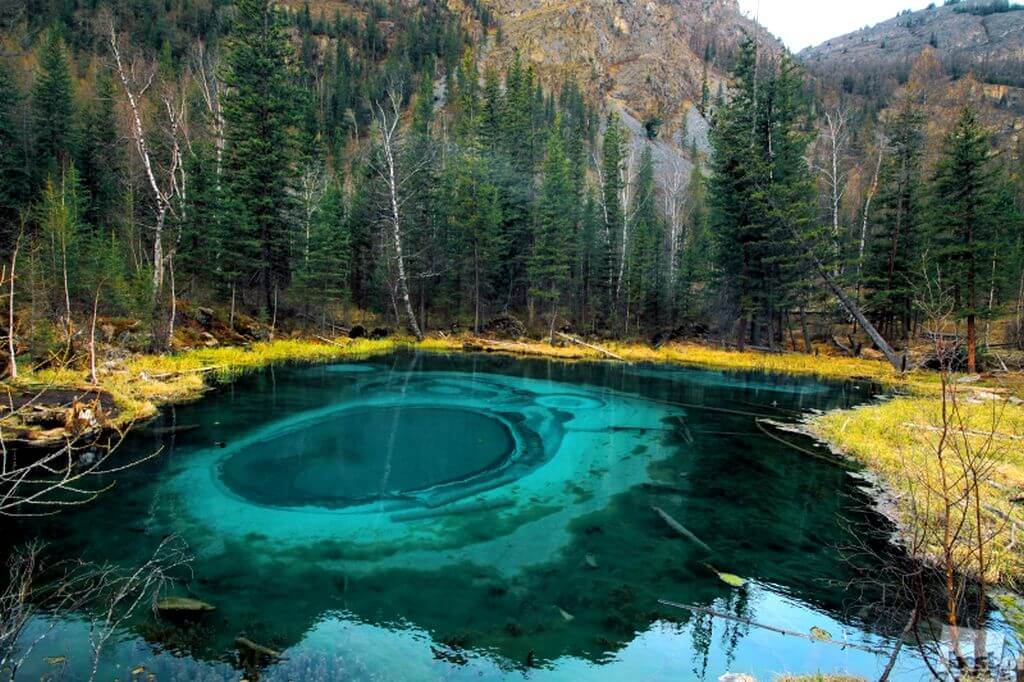 0, via Wikimedia Commons
0, via Wikimedia Commons Его основали в 1551 году в качестве крепости, которая была построена всего за четыре недели, Свияжск сыграл главную роль в победе Ивана IV над Казанским ханством.
Его основали в 1551 году в качестве крепости, которая была построена всего за четыре недели, Свияжск сыграл главную роль в победе Ивана IV над Казанским ханством. 0, via Wikimedia Commons
0, via Wikimedia Commons 0, via Wikimedia Commons
0, via Wikimedia Commons Вокруг Байкала есть разнообразные тропы: от переполненных до практически пустынных, от сложных до развлекательных, от коротких до занимающих некоторое время. Пару дней на Байкале — это хороший перерыв в долгом путешествии по бескрайней Сибири.
Вокруг Байкала есть разнообразные тропы: от переполненных до практически пустынных, от сложных до развлекательных, от коротких до занимающих некоторое время. Пару дней на Байкале — это хороший перерыв в долгом путешествии по бескрайней Сибири.

 Он также является самым глубоким и самым большим по объему воды: озеро Байкал содержит около 23% мировых запасов пресной поверхностной воды. Прогуляйтесь вокруг озера, чтобы насладиться кристально чистой водой и красивой природой, или остановитесь в соседнем Иркутске и откройте для себя захватывающую историю города и увлекательную архитектуру.
Он также является самым глубоким и самым большим по объему воды: озеро Байкал содержит около 23% мировых запасов пресной поверхностной воды. Прогуляйтесь вокруг озера, чтобы насладиться кристально чистой водой и красивой природой, или остановитесь в соседнем Иркутске и откройте для себя захватывающую историю города и увлекательную архитектуру. Легенда гласит, что три могучих брата защищали местных жителей от опасных волн. Выполнив свой долг, они превратились в камень, чтобы служить вечными стражами залива.
Легенда гласит, что три могучих брата защищали местных жителей от опасных волн. Выполнив свой долг, они превратились в камень, чтобы служить вечными стражами залива. Но сам регион предлагает не только горы, искатели приключений также найдут степи и равнины, реки и озера, а также активную флору и фауну.
Но сам регион предлагает не только горы, искатели приключений также найдут степи и равнины, реки и озера, а также активную флору и фауну. Культурная столица затмевает все другие российские города архитектурными шедеврами, такими как Спас-на-Крови, Исаакиевский и Казанский соборы. Куда бы вы ни пошли в Санкт-Петербурге, одно завораживающее здание или городской пейзаж всегда рядом с другим. Город полон красивых каналов, которые образуют небольшие острова, которые привели к одному из прозвищ города, Северной Венеции. Нева хоть и не длинная река, но благодаря своей ширине все же является одной из крупнейших рек Европы и отделяет материковый Санкт-Петербург от двух островов Васильевского и Петроградского. На последнем стоит внушительная Петропавловская крепость, где были заложены первые камни основания города. За пределами Санкт-Петербурга Ленинградская область манит хорошо сохранившимися средневековыми поселениями и самым большим озером Европы — Ладожским.
Культурная столица затмевает все другие российские города архитектурными шедеврами, такими как Спас-на-Крови, Исаакиевский и Казанский соборы. Куда бы вы ни пошли в Санкт-Петербурге, одно завораживающее здание или городской пейзаж всегда рядом с другим. Город полон красивых каналов, которые образуют небольшие острова, которые привели к одному из прозвищ города, Северной Венеции. Нева хоть и не длинная река, но благодаря своей ширине все же является одной из крупнейших рек Европы и отделяет материковый Санкт-Петербург от двух островов Васильевского и Петроградского. На последнем стоит внушительная Петропавловская крепость, где были заложены первые камни основания города. За пределами Санкт-Петербурга Ленинградская область манит хорошо сохранившимися средневековыми поселениями и самым большим озером Европы — Ладожским. Независимо от того, интересуетесь вы футболом или нет, никто не спорит, что самая большая страна в мире является домом для некоторых из самых красивых достопримечательностей — от богато украшенных зданий до широких озер. Здесь мы представляем 10 лучших достопримечательностей.
Независимо от того, интересуетесь вы футболом или нет, никто не спорит, что самая большая страна в мире является домом для некоторых из самых красивых достопримечательностей — от богато украшенных зданий до широких озер. Здесь мы представляем 10 лучших достопримечательностей. Сюда нелегко добраться, но горячие источники, дикие животные (будьте готовы увидеть одного или двух бурых медведей), густые леса и заснеженные вулканы делают его незабываемым.
Сюда нелегко добраться, но горячие источники, дикие животные (будьте готовы увидеть одного или двух бурых медведей), густые леса и заснеженные вулканы делают его незабываемым. Эти широкие воды являются домом для 27 островов и более 1500 видов животных, около 80 процентов из которых не обитают больше нигде на планете, включая нерпу, единственного исключительно пресноводного тюленя в мире.
Эти широкие воды являются домом для 27 островов и более 1500 видов животных, около 80 процентов из которых не обитают больше нигде на планете, включая нерпу, единственного исключительно пресноводного тюленя в мире.

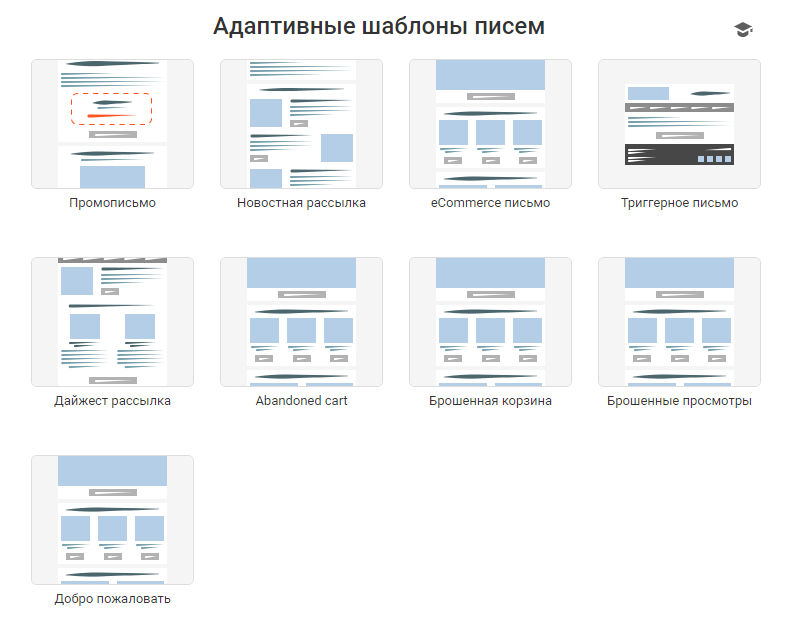 Хедер не должен быть перегружен ссылками или текстом — многие компании размещают в нем только логотип или название.
Хедер не должен быть перегружен ссылками или текстом — многие компании размещают в нем только логотип или название. Есть безопасные шрифты, которые поддерживаются всеми почтовыми сервисами: Arial, Times New Roman, Verdana, Tahoma.
Есть безопасные шрифты, которые поддерживаются всеми почтовыми сервисами: Arial, Times New Roman, Verdana, Tahoma.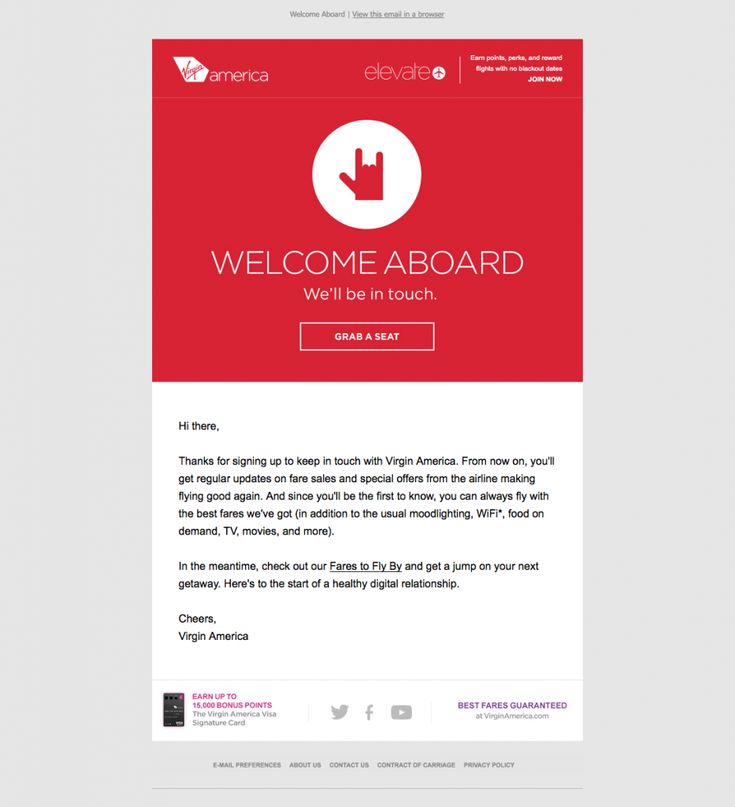 В конструкторе писем Unisender можно использовать картинки объемом до 500 кб.
В конструкторе писем Unisender можно использовать картинки объемом до 500 кб. При этом важно, чтобы ссылку для отписки было легко найти. Если подписчик не сможет отписаться, он отправит письмо в спам, а это повредит репутации отпраителя.
При этом важно, чтобы ссылку для отписки было легко найти. Если подписчик не сможет отписаться, он отправит письмо в спам, а это повредит репутации отпраителя.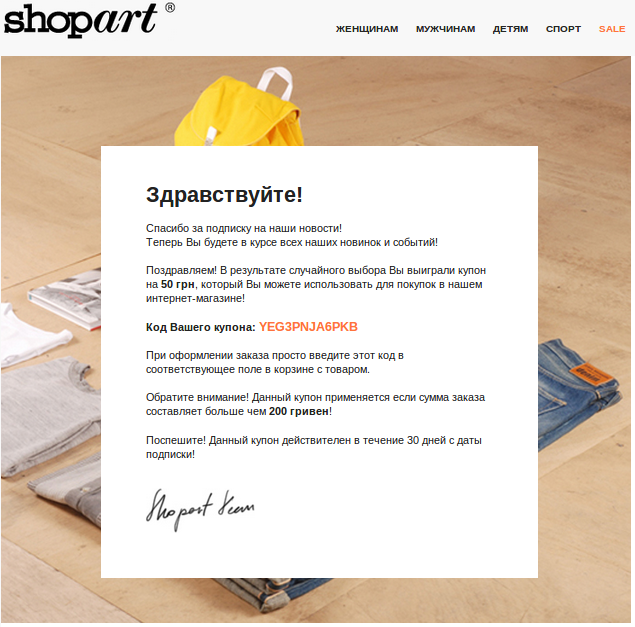



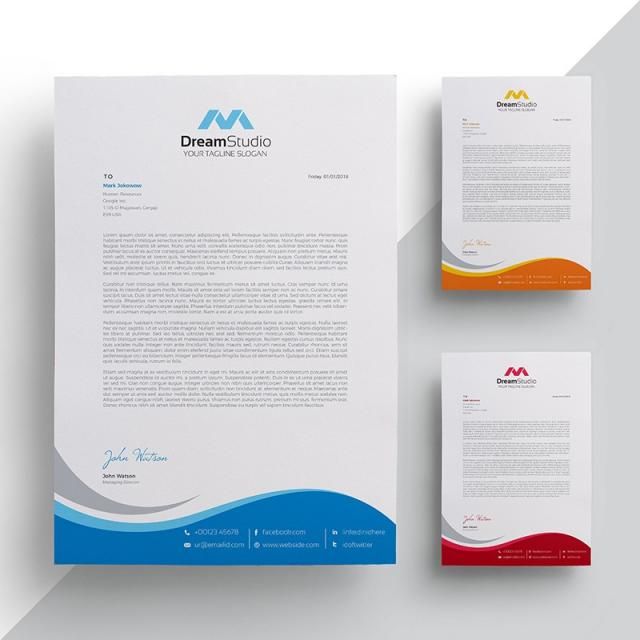 д. и т. п. Этой цели можно достичь с помощью четкого и убедительного призыва к действию в своей рассылке:
д. и т. п. Этой цели можно достичь с помощью четкого и убедительного призыва к действию в своей рассылке: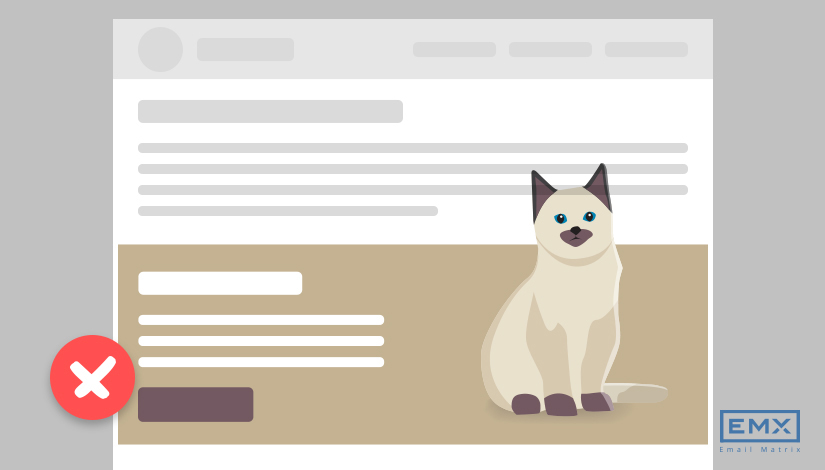 Сегодня геймификация является одним из самых известных способов использования технологии AMP для писем. И да, в редакторе Stripo для этого не требуется никаких скиллов в верстке.
Сегодня геймификация является одним из самых известных способов использования технологии AMP для писем. И да, в редакторе Stripo для этого не требуется никаких скиллов в верстке.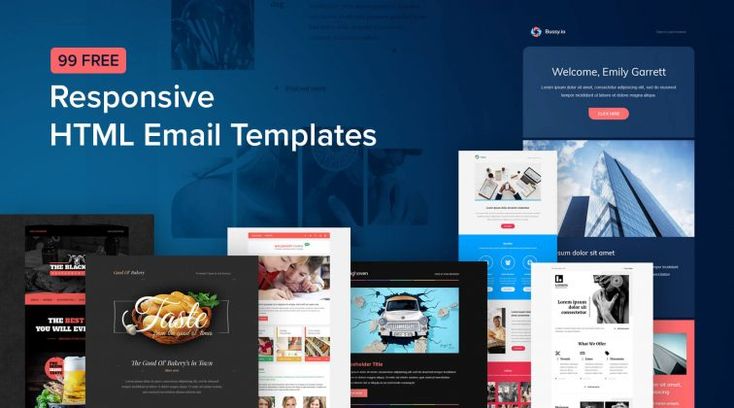 Позвольте всем подписчикам прочувствовать красоту письма
Позвольте всем подписчикам прочувствовать красоту письма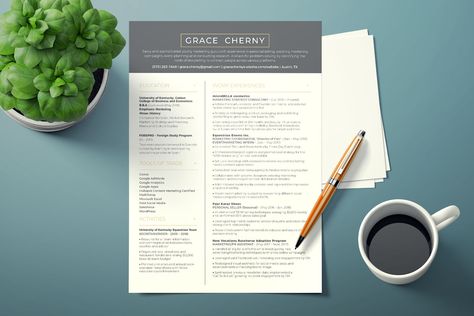
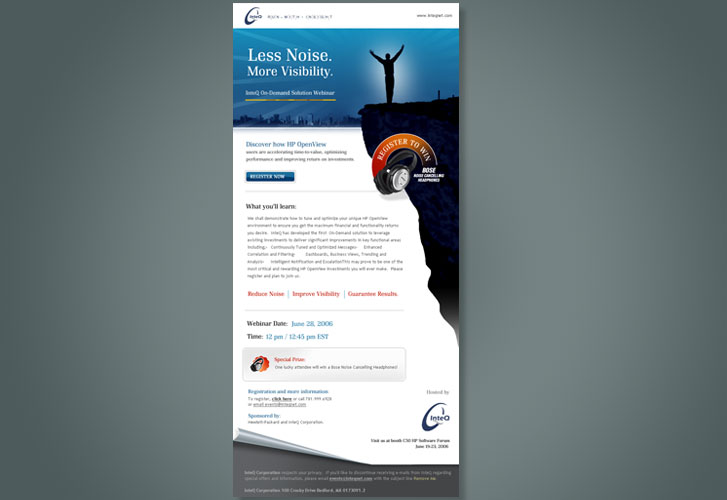 Нажмите ее и точно убедитесь, что письмо вышло супер-пупер.
Нажмите ее и точно убедитесь, что письмо вышло супер-пупер.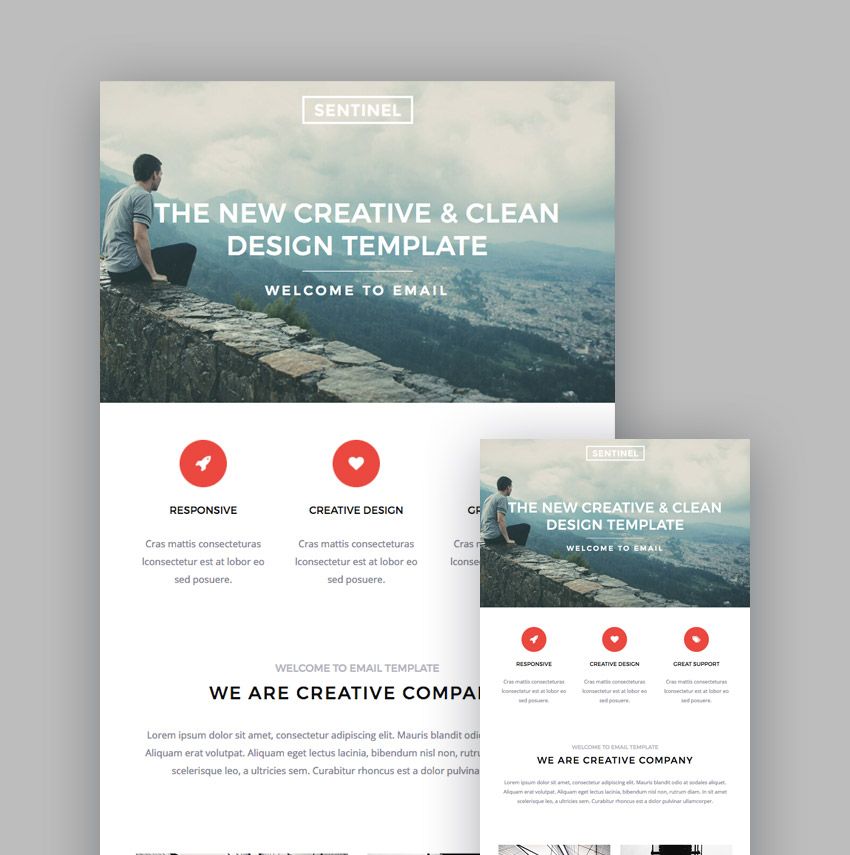 Это очень полезно для создания причудливых символов, чтобы сделать ваш профиль фантастическим. Это лучший веб-сайт Design Letters во всем мире. Наш онлайн-дизайн писем превращает ваш простой текст в стильный и классный текст. Инструмент просто прост в использовании. Это потрясающе копировать и вставлять генератор шрифтов инструмент. Скопируйте текст, который вы хотите сделать стильным, и вставьте его в поле «Введите текст». Затем вы увидите, что он автоматически генерирует потрясающие и уникальные текстовые шрифты.
Это очень полезно для создания причудливых символов, чтобы сделать ваш профиль фантастическим. Это лучший веб-сайт Design Letters во всем мире. Наш онлайн-дизайн писем превращает ваш простой текст в стильный и классный текст. Инструмент просто прост в использовании. Это потрясающе копировать и вставлять генератор шрифтов инструмент. Скопируйте текст, который вы хотите сделать стильным, и вставьте его в поле «Введите текст». Затем вы увидите, что он автоматически генерирует потрясающие и уникальные текстовые шрифты.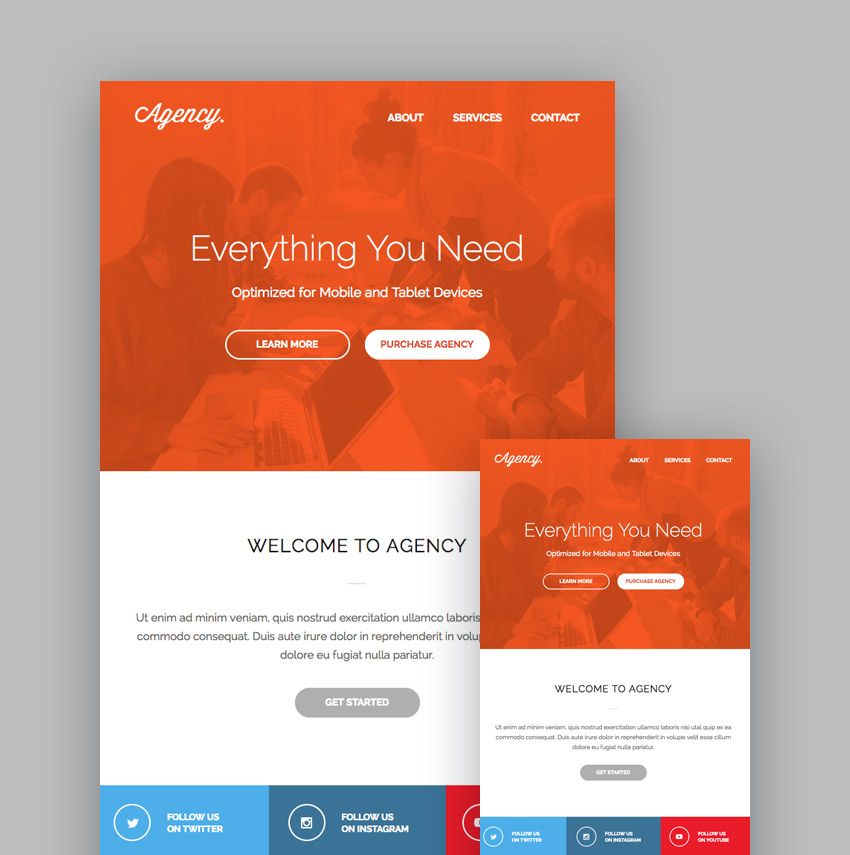 Используйте эти текстовые шрифты вместе с некоторыми крутыми символами и смайликами.
Используйте эти текстовые шрифты вместе с некоторыми крутыми символами и смайликами.
 Теперь вам нужно просто скопировать и вставить эти стильные текстовые шрифты в Instagram, Facebook или любые онлайн-платформы социальных сетей.
Теперь вам нужно просто скопировать и вставить эти стильные текстовые шрифты в Instagram, Facebook или любые онлайн-платформы социальных сетей. Используйте эти классные текстовые шрифты в своих брендах в социальных сетях или в своем профиле (стильно и модно). Вам нужно просто скопировать текст и вставить раздел «Введите текст», и вы получите более 200 крутых Шрифты для Instagram и Twitter .
Используйте эти классные текстовые шрифты в своих брендах в социальных сетях или в своем профиле (стильно и модно). Вам нужно просто скопировать текст и вставить раздел «Введите текст», и вы получите более 200 крутых Шрифты для Instagram и Twitter .
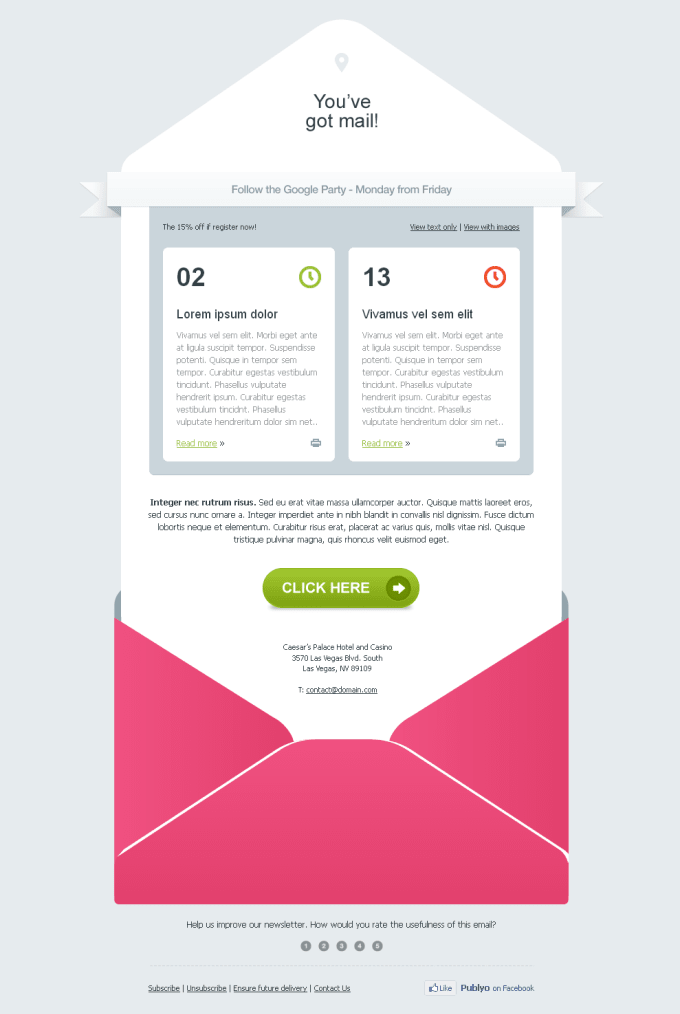 Но если вы скопируете и вставите эти специальные символы в поле для SMS, то получатель сможет видеть только блоки или ничего, когда он или она получит сообщение. Причина этого в том, что устройство, которое использует получатель, не сможет перевести все символы Unicode и символы, созданные генератором текстовых шрифтов на вашем устройстве.
Но если вы скопируете и вставите эти специальные символы в поле для SMS, то получатель сможет видеть только блоки или ничего, когда он или она получит сообщение. Причина этого в том, что устройство, которое использует получатель, не сможет перевести все символы Unicode и символы, созданные генератором текстовых шрифтов на вашем устройстве. Таким образом, вы можете свободно использовать этот веб-сайт генератора текста шрифтов, вам не нужно платить какие-либо сборы.
Таким образом, вы можете свободно использовать этот веб-сайт генератора текста шрифтов, вам не нужно платить какие-либо сборы.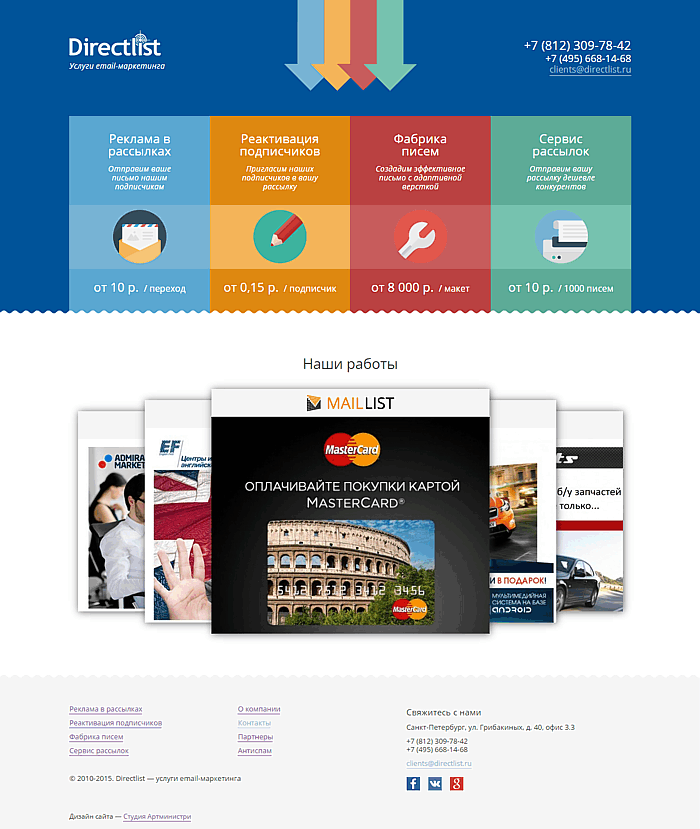 scMoneyFormat) window.scMoneyFormat = ‘${{сумма}}’;
scMoneyFormat) window.scMoneyFormat = ‘${{сумма}}’; inputBg || ‘#фффффф’
inputBg || ‘#фффффф’ checkout.order_summary.cart_does_not_meet_discount_requirements_notice»:»\u003cstrong\u003e{{ code }}\u003c\/strong>код скидки недействителен для товаров в вашей корзине»,» shopify.checkout.order_summary.discount_requires_customer_notice»:»Введите информацию о доставке, чтобы применить код скидки \u003cstrong\u003e{{ code }}\u003c\/strong>»,»shopify.checkout.order_summary.cust omer_does_not_meet_discount_requirements_notice»:»\u003cstrong\u003e{{ code }}\u003c\/strong>код скидки вам сейчас недоступен»,»shopify.checkout.order_summary.shipping_information_does_not_meet_discount_requirements_notice»:»\u003cstrong\u003e{{ code }}\u003c\/strong>код скидки недоступен для вашего адреса доставки»,»shopify.checkout.order_summary.customer_already_used_once_per_customer_discount_notice»:»Код скидки {{ code }} уже использован»,»shopify.checkout .field_errors.reduction_code_code_not_found»:»Введите действительный код скидки или подарочную карту»,»shopify.checkout.field_errors.reduction_code_discount_not_found»:»Введите действительный код скидки»,»shopify.
checkout.order_summary.cart_does_not_meet_discount_requirements_notice»:»\u003cstrong\u003e{{ code }}\u003c\/strong>код скидки недействителен для товаров в вашей корзине»,» shopify.checkout.order_summary.discount_requires_customer_notice»:»Введите информацию о доставке, чтобы применить код скидки \u003cstrong\u003e{{ code }}\u003c\/strong>»,»shopify.checkout.order_summary.cust omer_does_not_meet_discount_requirements_notice»:»\u003cstrong\u003e{{ code }}\u003c\/strong>код скидки вам сейчас недоступен»,»shopify.checkout.order_summary.shipping_information_does_not_meet_discount_requirements_notice»:»\u003cstrong\u003e{{ code }}\u003c\/strong>код скидки недоступен для вашего адреса доставки»,»shopify.checkout.order_summary.customer_already_used_once_per_customer_discount_notice»:»Код скидки {{ code }} уже использован»,»shopify.checkout .field_errors.reduction_code_code_not_found»:»Введите действительный код скидки или подарочную карту»,»shopify.checkout.field_errors.reduction_code_discount_not_found»:»Введите действительный код скидки»,»shopify.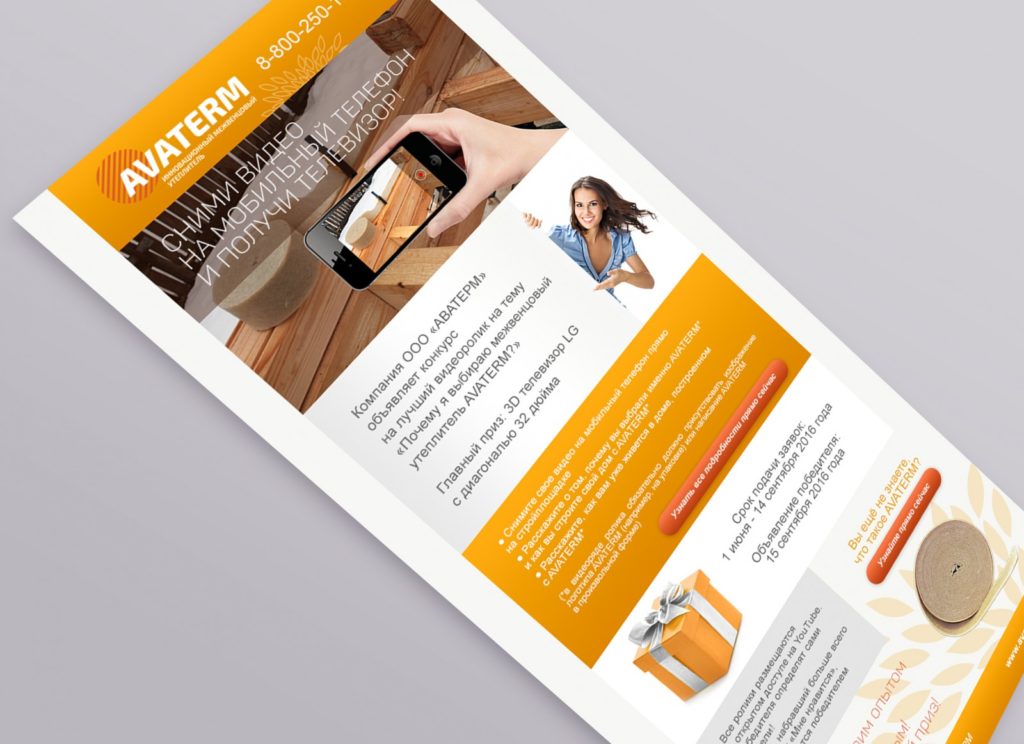 errors.discount_not_found»:»Не удалось найти действительную скидку соответствует введенному коду»,»shopify.checkout.order_summary.discount_already_applied»:»К этому заказу применена скидка. Вы не можете добавить еще одну скидку»,»shopify.errors.discount_disabled»:»Эта скидка отключена»,»shopify.errors.discount_expired»:»Эта скидка больше не действует»,»shopify.errors.discount_limit_reached»: «Достигнут предел использования этой скидки»,»shopify.checkout.field_errors.reduction_code_gift_card_code_invalid»:»Введите действующую подарочную карту»,»shopify.checkout.field_errors.reduction_code_gift_card_unusable_with_subscriptions»:»Вы не можете использовать подарочную карту для покупки подписка»,»shopify.checkout.field_errors.reduction_code_gift_card_unusable»:»Вы не можете использовать подарочную карту для покупки другой подарочной карты»,»shopify.checkout.field_errors.gift_card_already_applied»:»Эта подарочная карта уже применена к вашему заказу «,»shopify.checkout.field_errors.gift_card_disabled»:»Эта подарочная карта больше не доступна»,»shopify.
errors.discount_not_found»:»Не удалось найти действительную скидку соответствует введенному коду»,»shopify.checkout.order_summary.discount_already_applied»:»К этому заказу применена скидка. Вы не можете добавить еще одну скидку»,»shopify.errors.discount_disabled»:»Эта скидка отключена»,»shopify.errors.discount_expired»:»Эта скидка больше не действует»,»shopify.errors.discount_limit_reached»: «Достигнут предел использования этой скидки»,»shopify.checkout.field_errors.reduction_code_gift_card_code_invalid»:»Введите действующую подарочную карту»,»shopify.checkout.field_errors.reduction_code_gift_card_unusable_with_subscriptions»:»Вы не можете использовать подарочную карту для покупки подписка»,»shopify.checkout.field_errors.reduction_code_gift_card_unusable»:»Вы не можете использовать подарочную карту для покупки другой подарочной карты»,»shopify.checkout.field_errors.gift_card_already_applied»:»Эта подарочная карта уже применена к вашему заказу «,»shopify.checkout.field_errors.gift_card_disabled»:»Эта подарочная карта больше не доступна»,»shopify.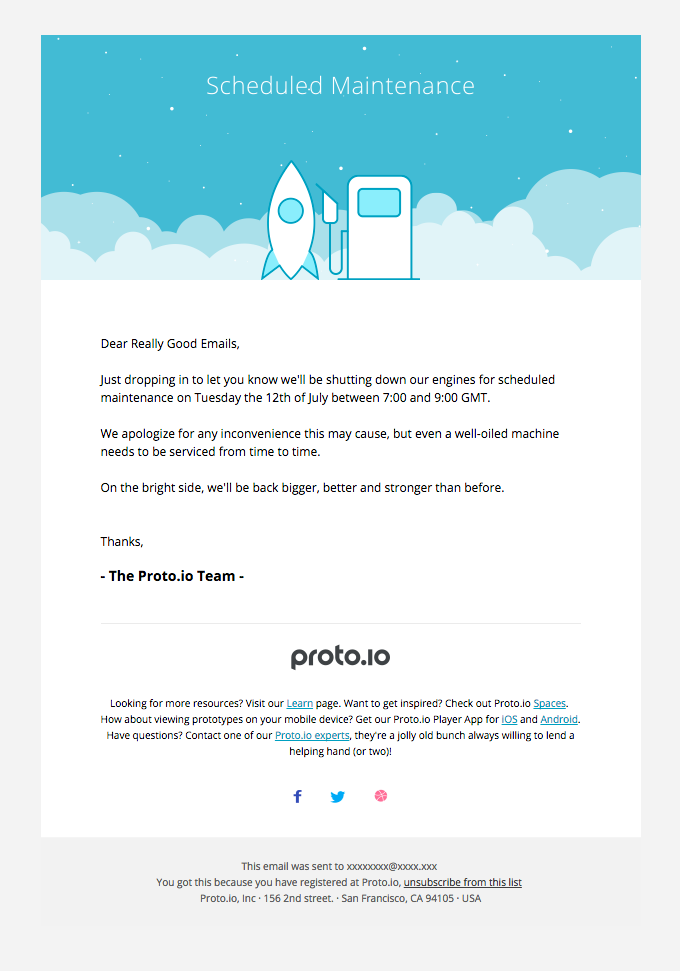 checkout.field_errors.gift_card_expired»:»Срок действия этой подарочной карты истек»,»shopify.checkout.field_errors.gift_card_depleted»: «На этой подарочной карте не осталось средств», «shopify.checkout.field_ errors.gift_card_currency_mismatch»:»В этом заказе можно использовать только подарочные карты в {{ checkout_currency }}»,»shopify.checkout.field_errors.physical_gift_card_invalid_quantity»:»Количество позиций физических подарочных карт должно соответствовать количеству подарочных карт коды»,»shopify.checkout.field_errors.physical_gift_card_duplicate_code»:»Позиция физической подарочной карты содержит повторяющийся код»,»shopify.checkout.field_errors.physical_gift_card_invalid_code»:»Код физической подарочной карты недействителен»,»shopify.checkout.thank_you. gift_card_confirmation_by_text»:»Подарочные карты отправляются текстом. Если вы не получили свои, попробуйте отправить их еще раз или свяжитесь с нами»,»shopify.checkout.thank_you.gift_card_confirmation_by_email»:»Подарочные карты отправляются по электронной почте.
checkout.field_errors.gift_card_expired»:»Срок действия этой подарочной карты истек»,»shopify.checkout.field_errors.gift_card_depleted»: «На этой подарочной карте не осталось средств», «shopify.checkout.field_ errors.gift_card_currency_mismatch»:»В этом заказе можно использовать только подарочные карты в {{ checkout_currency }}»,»shopify.checkout.field_errors.physical_gift_card_invalid_quantity»:»Количество позиций физических подарочных карт должно соответствовать количеству подарочных карт коды»,»shopify.checkout.field_errors.physical_gift_card_duplicate_code»:»Позиция физической подарочной карты содержит повторяющийся код»,»shopify.checkout.field_errors.physical_gift_card_invalid_code»:»Код физической подарочной карты недействителен»,»shopify.checkout.thank_you. gift_card_confirmation_by_text»:»Подарочные карты отправляются текстом. Если вы не получили свои, попробуйте отправить их еще раз или свяжитесь с нами»,»shopify.checkout.thank_you.gift_card_confirmation_by_email»:»Подарочные карты отправляются по электронной почте. Если вы не получили свой, попробуйте отправить его еще раз или свяжитесь с нами»,»shopify.errors.gift_card_already_applied»:»Код уже применен к вашей кассе»,»shopify.errors.gift_card_code_invalid»:»Код недействителен», «shopify.errors.gift_card_currency_mismatch»:»{{ gift_card_currency }} подарочные карты нельзя применить к заказам на {{ checkout_currency }}»,»shopify.errors.gift_card_depleted»:»На этой подарочной карте не осталось средств», «shopify.errors.gift_card_disabled»:»Подарочная карта отключена»,»shopify.errors.gift_card_expired»:»Срок действия подарочной карты истек»,»неожиданный»:»Произошла неизвестная ошибка. Вы можете ввести код скидки во время оформления заказа»},»freeShippingLabel»:»Бесплатная доставка»} || {«placeholder»:»Код скидки или подарочная карта»,»submitBtn»:»Применить»,»codeLabel»:»Code :»,»discountLabel»:»Скидка:»,»giftCardLabel»:»Подарочная карта:»,»total»:»Всего:»,»errorAutomaticDiscount»:»К этому заказу применена скидка. Вы не можете добавить еще одну скидку»,»errorCode»:»Не удалось найти действующую скидку, соответствующую введенному коду»,»tooManyAttempts»:»Слишком много попыток, повторите попытку через несколько минут»,»errorNetwork»:»Ошибка сети произошло.
Если вы не получили свой, попробуйте отправить его еще раз или свяжитесь с нами»,»shopify.errors.gift_card_already_applied»:»Код уже применен к вашей кассе»,»shopify.errors.gift_card_code_invalid»:»Код недействителен», «shopify.errors.gift_card_currency_mismatch»:»{{ gift_card_currency }} подарочные карты нельзя применить к заказам на {{ checkout_currency }}»,»shopify.errors.gift_card_depleted»:»На этой подарочной карте не осталось средств», «shopify.errors.gift_card_disabled»:»Подарочная карта отключена»,»shopify.errors.gift_card_expired»:»Срок действия подарочной карты истек»,»неожиданный»:»Произошла неизвестная ошибка. Вы можете ввести код скидки во время оформления заказа»},»freeShippingLabel»:»Бесплатная доставка»} || {«placeholder»:»Код скидки или подарочная карта»,»submitBtn»:»Применить»,»codeLabel»:»Code :»,»discountLabel»:»Скидка:»,»giftCardLabel»:»Подарочная карта:»,»total»:»Всего:»,»errorAutomaticDiscount»:»К этому заказу применена скидка. Вы не можете добавить еще одну скидку»,»errorCode»:»Не удалось найти действующую скидку, соответствующую введенному коду»,»tooManyAttempts»:»Слишком много попыток, повторите попытку через несколько минут»,»errorNetwork»:»Ошибка сети произошло. Вы можете ввести код скидки во время оформления заказа»,»authorized»:»Скидки доступны только для авторизованных пользователей»,»messages»:{«shopify.checkout.order_summary.cart_does_not_meet_discount_requirements_notice»:»\u003cstrong\u003e{{ code }} \u003c\/strong>код скидки недействителен для товаров в вашей корзине»,»shopify.checkout.order_summary.discount_requires_customer_notice»:»Введите информацию о доставке, чтобы применить \u003cstrong\u003e{{ код }}\u003c \/strong>код скидки»,»shopify.checkout.order_summary.customer_does_not_meet_discount_requirements_notice»:»\u003cstrong>{{ code }}\u003c\/strong>код скидки вам сейчас недоступен»,»shopify .checkout.order_summary.shipping_information_does_not_meet_discount_requirements_notice»:»\u003cstrong\u003e{{ code }}\u003c\/strong\u003e код скидки недоступен для вашего адреса доставки»,»shopify.checkout.order_summary.customer_already_used_once_per_customer_discount_notice»:»{ { код }} код скидки h как уже использовано»,»shopify.checkout.
Вы можете ввести код скидки во время оформления заказа»,»authorized»:»Скидки доступны только для авторизованных пользователей»,»messages»:{«shopify.checkout.order_summary.cart_does_not_meet_discount_requirements_notice»:»\u003cstrong\u003e{{ code }} \u003c\/strong>код скидки недействителен для товаров в вашей корзине»,»shopify.checkout.order_summary.discount_requires_customer_notice»:»Введите информацию о доставке, чтобы применить \u003cstrong\u003e{{ код }}\u003c \/strong>код скидки»,»shopify.checkout.order_summary.customer_does_not_meet_discount_requirements_notice»:»\u003cstrong>{{ code }}\u003c\/strong>код скидки вам сейчас недоступен»,»shopify .checkout.order_summary.shipping_information_does_not_meet_discount_requirements_notice»:»\u003cstrong\u003e{{ code }}\u003c\/strong\u003e код скидки недоступен для вашего адреса доставки»,»shopify.checkout.order_summary.customer_already_used_once_per_customer_discount_notice»:»{ { код }} код скидки h как уже использовано»,»shopify.checkout.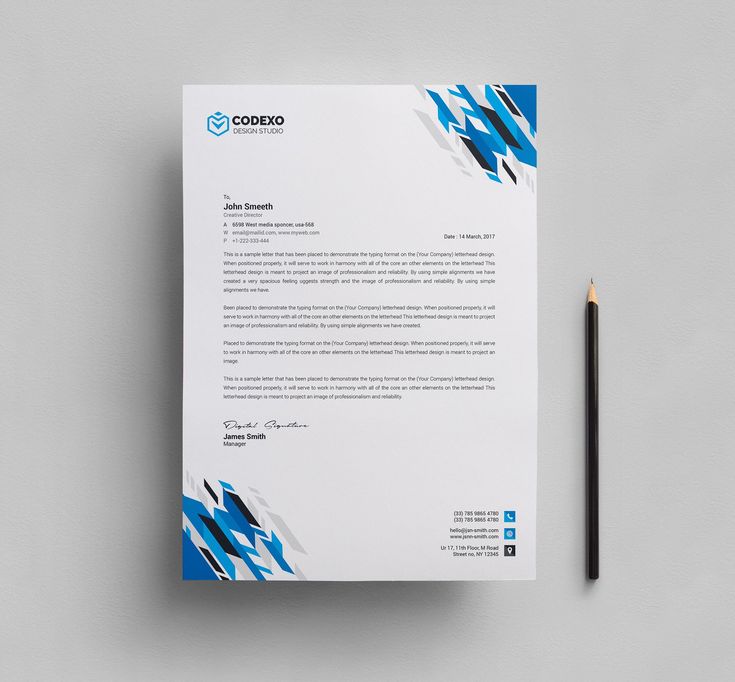 field_errors.reduction_code_code_not_found»:»Введите действительный код скидки или подарочную карту»,»shopify.checkout.field_errors.reduction_code_discount_not_found»:»Введите действительный код скидки»,»shopify.errors. Discount_not_found»:»Не удалось найти действующую скидку, соответствующую введенному коду»,»shopify.checkout.order_summary.discount_already_applied»:»К этому заказу применена скидка. Вы не можете добавить еще одну скидку»,»shopify.errors.discount_disabled»:»Эта скидка отключена»,»shopify.errors.discount_expired»:»Эта скидка больше не действует»,»shopify.errors.discount_limit_reached»: «Достигнут предел использования этой скидки»,»shopify.checkout.field_errors.reduction_code_gift_card_code_invalid»:»Введите действующую подарочную карту»,»shopify.checkout.field_errors.reduction_code_gift_card_unusable_with_subscriptions»:»Вы не можете использовать подарочную карту для покупки подписка»,»shopify.checkout.field_errors.reduction_code_gift_card_unusable»:»Вы не можете использовать подарочную карту для покупки другой подарочной карты»,»shopify.
field_errors.reduction_code_code_not_found»:»Введите действительный код скидки или подарочную карту»,»shopify.checkout.field_errors.reduction_code_discount_not_found»:»Введите действительный код скидки»,»shopify.errors. Discount_not_found»:»Не удалось найти действующую скидку, соответствующую введенному коду»,»shopify.checkout.order_summary.discount_already_applied»:»К этому заказу применена скидка. Вы не можете добавить еще одну скидку»,»shopify.errors.discount_disabled»:»Эта скидка отключена»,»shopify.errors.discount_expired»:»Эта скидка больше не действует»,»shopify.errors.discount_limit_reached»: «Достигнут предел использования этой скидки»,»shopify.checkout.field_errors.reduction_code_gift_card_code_invalid»:»Введите действующую подарочную карту»,»shopify.checkout.field_errors.reduction_code_gift_card_unusable_with_subscriptions»:»Вы не можете использовать подарочную карту для покупки подписка»,»shopify.checkout.field_errors.reduction_code_gift_card_unusable»:»Вы не можете использовать подарочную карту для покупки другой подарочной карты»,»shopify. checkout.field_errors.gift_card_already_applied»:»Эта подарочная карта уже применена к вашему заказу «,»shopify.checkout.field_errors.gift_card_disabled»:»Эта подарочная карта больше не доступна»,»shopify.checkout.field_errors.gift_card_expired»:»Срок действия этой подарочной карты истек»,»shopify.checkout.field_errors.gift_card_depleted»: «На этой подарочной карте не осталось средств», «shopify.checkout.field_ errors.gift_card_currency_mismatch»:»В этом заказе можно использовать только подарочные карты в {{ checkout_currency }}»,»shopify.checkout.field_errors.physical_gift_card_invalid_quantity»:»Количество позиций физических подарочных карт должно соответствовать количеству подарочных карт коды»,»shopify.checkout.field_errors.physical_gift_card_duplicate_code»:»Позиция физической подарочной карты содержит повторяющийся код»,»shopify.checkout.field_errors.physical_gift_card_invalid_code»:»Код физической подарочной карты недействителен»,»shopify.checkout.thank_you. gift_card_confirmation_by_text»:»Подарочные карты отправляются текстом.
checkout.field_errors.gift_card_already_applied»:»Эта подарочная карта уже применена к вашему заказу «,»shopify.checkout.field_errors.gift_card_disabled»:»Эта подарочная карта больше не доступна»,»shopify.checkout.field_errors.gift_card_expired»:»Срок действия этой подарочной карты истек»,»shopify.checkout.field_errors.gift_card_depleted»: «На этой подарочной карте не осталось средств», «shopify.checkout.field_ errors.gift_card_currency_mismatch»:»В этом заказе можно использовать только подарочные карты в {{ checkout_currency }}»,»shopify.checkout.field_errors.physical_gift_card_invalid_quantity»:»Количество позиций физических подарочных карт должно соответствовать количеству подарочных карт коды»,»shopify.checkout.field_errors.physical_gift_card_duplicate_code»:»Позиция физической подарочной карты содержит повторяющийся код»,»shopify.checkout.field_errors.physical_gift_card_invalid_code»:»Код физической подарочной карты недействителен»,»shopify.checkout.thank_you. gift_card_confirmation_by_text»:»Подарочные карты отправляются текстом. Если вы не получили свои, попробуйте отправить их еще раз или свяжитесь с нами»,»shopify.checkout.thank_you.gift_card_confirmation_by_email»:»Подарочные карты отправляются по электронной почте. Если вы не получили свой, попробуйте отправить его еще раз или свяжитесь с нами»,»shopify.errors.gift_card_already_applied»:»Код уже применен к вашей кассе»,»shopify.errors.gift_card_code_invalid»:»Код недействителен», «shopify.errors.gift_card_currency_mismatch»:»{{ gift_card_currency }} подарочные карты нельзя применить к заказам на {{ checkout_currency }}»,»shopify.errors.gift_card_depleted»:»На этой подарочной карте не осталось средств», «shopify.errors.gift_card_disabled»:»Подарочная карта отключена»,»shopify.errors.gift_card_expired»:»Срок действия подарочной карты истек»,»неожиданный»:»Произошла неизвестная ошибка. Вы можете ввести код скидки при оформлении заказа»},»freeShippingLabel»:»Бесплатная доставка»};
Если вы не получили свои, попробуйте отправить их еще раз или свяжитесь с нами»,»shopify.checkout.thank_you.gift_card_confirmation_by_email»:»Подарочные карты отправляются по электронной почте. Если вы не получили свой, попробуйте отправить его еще раз или свяжитесь с нами»,»shopify.errors.gift_card_already_applied»:»Код уже применен к вашей кассе»,»shopify.errors.gift_card_code_invalid»:»Код недействителен», «shopify.errors.gift_card_currency_mismatch»:»{{ gift_card_currency }} подарочные карты нельзя применить к заказам на {{ checkout_currency }}»,»shopify.errors.gift_card_depleted»:»На этой подарочной карте не осталось средств», «shopify.errors.gift_card_disabled»:»Подарочная карта отключена»,»shopify.errors.gift_card_expired»:»Срок действия подарочной карты истек»,»неожиданный»:»Произошла неизвестная ошибка. Вы можете ввести код скидки при оформлении заказа»},»freeShippingLabel»:»Бесплатная доставка»};
 При помощи онлайн конструктора, вы можете своими руками сделать футболку или толстовку, украшенную:
При помощи онлайн конструктора, вы можете своими руками сделать футболку или толстовку, украшенную: д.
д. png или .jpg;
png или .jpg;

 Таким образом, вы сможете заказать печать своей уникальной картинки не только на футболки, но и на майки, толстовки, кепки, рюкзаки, керамические кружки и другие полезные изделия.
Таким образом, вы сможете заказать печать своей уникальной картинки не только на футболки, но и на майки, толстовки, кепки, рюкзаки, керамические кружки и другие полезные изделия. 63
63 за 25 шт.0018 Также в женском
за 25 шт.0018 Также в женском 53
53
 42
42 И.Т. Футболка с длинным рукавом
И.Т. Футболка с длинным рукавом 17
17 США за 215 предметов 90 шт.
США за 215 предметов 90 шт. США за 25 предметов
США за 25 предметов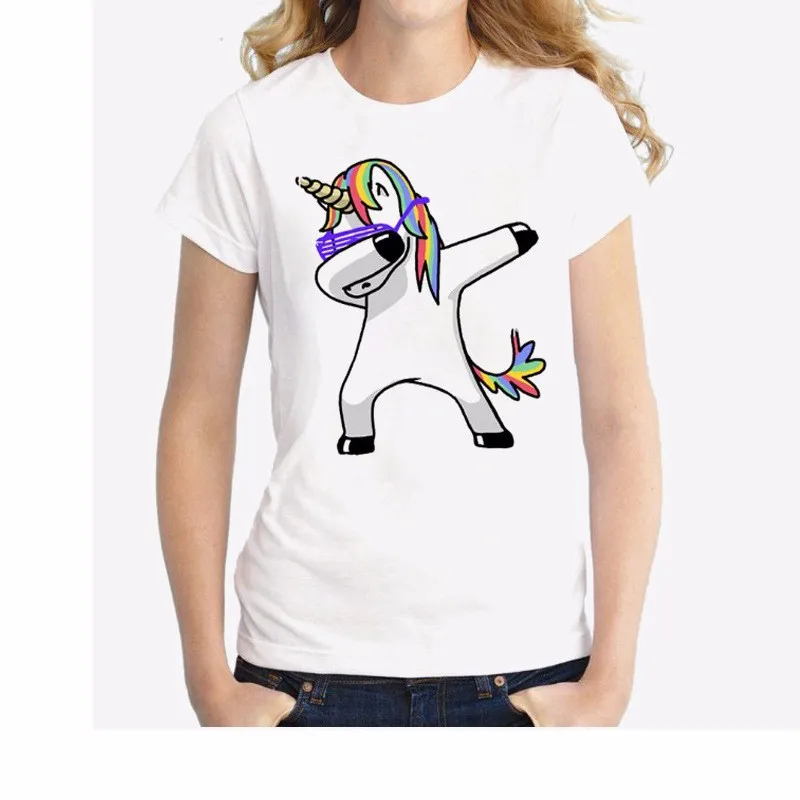 0011
0011 41
41 США за 25 предметов
США за 25 предметов США за 25 штук
США за 25 штук
 48
48
 72
72 США за 25 предметов
США за 25 предметов
 США за 25 штук
США за 25 штук И.Т. Футболка
И.Т. Футболка 70
70 71
71 США за 25 предметов
США за 25 предметов 56
56 США за 25 штук
США за 25 штук 62
62 41
41